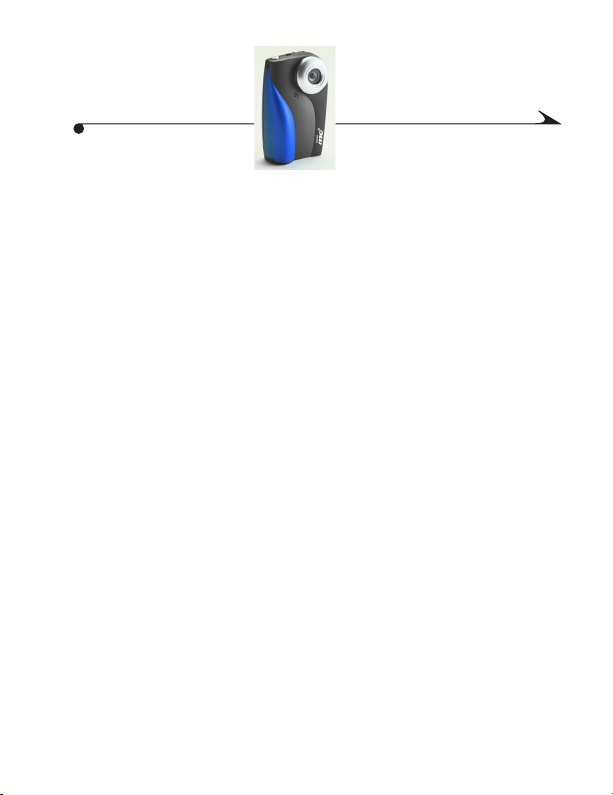
mc3 - tragbares
Multimediagerät von KODAK
Benutzerhandbuch
Herzlichen Glückwunsch zum Erwerb Ihres neuen tragbaren
Multimediagerätes KODAK mc3. Mit dem mc3 können Sie:
! MP3-Dateien abspielen
! Videoclips mit Ton aufnehmen
! Digitale Fotos aufnehmen
! Das LCD-Farbdisplay fungiert beim Aufnehmen von Fotos und Videos
als Sucher. Über das Display erfolgt außerdem die Steuerung des mc3.
! Fügen Sie einem Dokument oder einer Webseite ein Foto oder Video
hinzu.
! Versenden Sie Fotos und Videos per E-Mail an Ihre Freunde.
Besuchen Sie die Website von Kodak im Internet unter
www.kodak.com
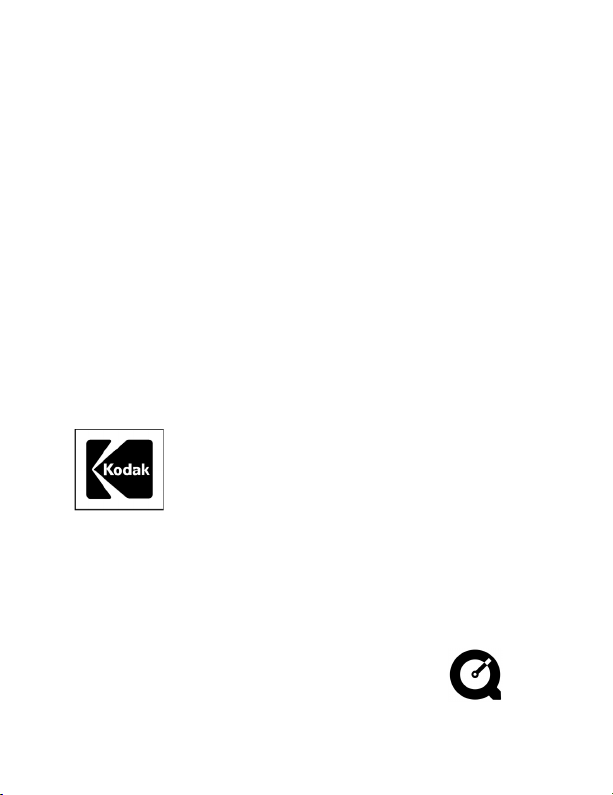
Eastman Kodak Company
343 State Street
Rochester, N.Y. 14650
Eastman Kodak Company, 2000
Kodak ist eine eingetragene Marke von Eastman Kodak Company
P/N 6B5410_DE
QuickTime ist eine eingetragene Marke von Apple Computer.
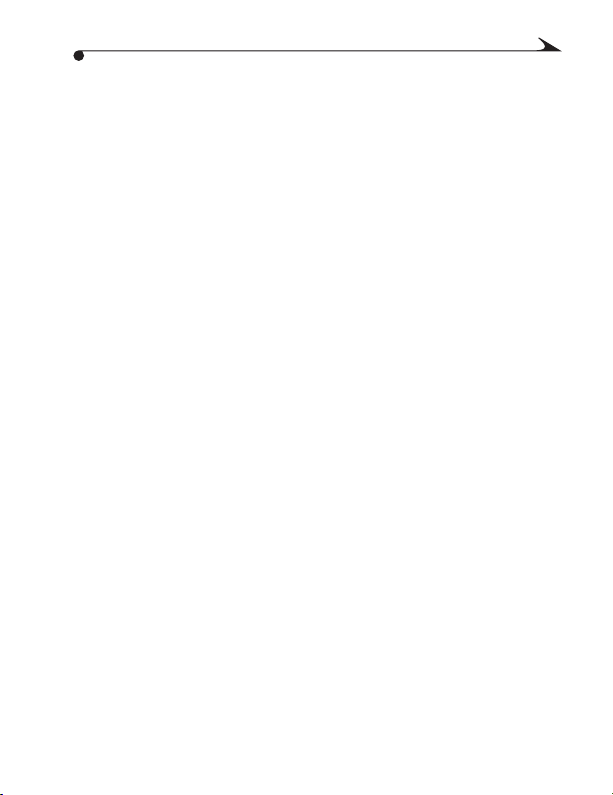
Inhaltsverzeichnis
1 Erste Schritte . . . . . . . . . . . . . . . . . . . . . . . . . . . . . . . . . . . .1
Vor der Verwendung des mc3-Gerätes . . . . . . . . . . . . . . . . . . 1
Handschlaufe anbringen. . . . . . . . . . . . . . . . . . . . . . . . . . 1
Batterien aufladen . . . . . . . . . . . . . . . . . . . . . . . . . . . . . .2
Eine Picture Card einlegen . . . . . . . . . . . . . . . . . . . . . . . .3
Eine Picture Card herausnehmen. . . . . . . . . . . . . . . . . . .4
Ein- und Ausschalten des mc3-Gerätes . . . . . . . . . . . .5
Energiewarnanzeige (Low Battery) . . . . . . . . . . . . . . . . .6
Energiesparmodus (Sleep Mode) . . . . . . . . . . . . . . . . . .6
Pe r s önliche Einstellungen für das mc3-Gerät vornehmen . 7
Signaltoneinstellungen vornehmen. . . . . . . . . . . . . . . . .8
Datum und Zeit einstellen . . . . . . . . . . . . . . . . . . . . . . . .9
Videoausgabemodus setzen . . . . . . . . . . . . . . . . . . . . . 10
Sprache einstellen. . . . . . . . . . . . . . . . . . . . . . . . . . . . . . .11
Eine Picture Card formatieren . . . . . . . . . . . . . . . . . . . . 12
Informationen über das mc3-Gerät . . . . . . . . . . . . . . . 13
2 Musikdateien aus dem Internet abspielen . . . . . . . . . . 15
MP3-Musikdateien laden . . . . . . . . . . . . . . . . . . . . . . . . . . . . 16
Musik abspielen . . . . . . . . . . . . . . . . . . . . . . . . . . . . . . . . . . . . 17
Wiedergabeoptionen einstellen . . . . . . . . . . . . . . . . . . . . . . . 19
3 Videos aufnehmen . . . . . . . . . . . . . . . . . . . . . . . . . . . . . . .21
i

Video aufnehmen . . . . . . . . . . . . . . . . . . . . . . . . . . . . . . . . . . 22
Informationen zu den Status-Anzeigen . . . . . . . . . . . 23
Schnellansicht für Videos verwenden . . . . . . . . . . . . . . . . . 24
Video während der Schnellansicht wiedergeben. . . . . 24
Video während der Schnellansicht löschen . . . . . . . . 25
Video zu einem beliebigen Zeitpunkt wiedergeben . . . 25
Qualitätseinstellungen für Video ändern . . . . . . . . . . . . . . 26
4 Fotos aufnehmen . . . . . . . . . . . . . . . . . . . . . . . . . . . . . . . 27
Fotografieren . . . . . . . . . . . . . . . . . . . . . . . . . . . . . . . . . . . . . 28
Schnellansicht für Fotos verwenden . . . . . . . . . . . . . . . . . . 29
Fot o w ährend der Schnellansicht löschen . . . . . . . . . 29
Fotos zu einem beliebigen Zeitpunkt anzeigen . . . . . . 30
Selbstauslöser verwenden . . . . . . . . . . . . . . . . . . . . . . . . . . .31
5 Fotos und Videos wiedergeben und löschen . . . . . . . . . 33
Fotos und Videos löschen. . . . . . . . . . . . . . . . . . . . . . . . . . . 34
Diashow zusammenstellen . . . . . . . . . . . . . . . . . . . . . . . . . . 36
6 Software installieren. . . . . . . . . . . . . . . . . . . . . . . . . . . . 39
Software unter WINDOWS installieren . . . . . . . . . . . . . . . . . 41
Systemanforderungen . . . . . . . . . . . . . . . . . . . . . . . . . . 41
KODAK mc3-Software installieren . . . . . . . . . . . . . . . 42
mc3 als Gerät für RealJukebox einrichten. . . . . . . . . 43
ii
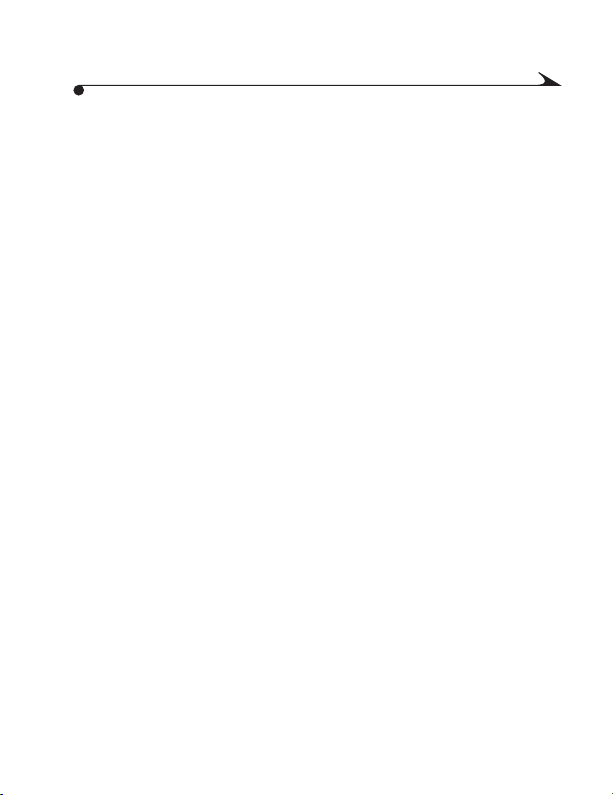
Software auf MACINTOSH installieren . . . . . . . . . . . . . . . . .44
Systemanforderungen . . . . . . . . . . . . . . . . . . . . . . . . . .44
KODAK mc3 Software für MACINTOSH installieren . .45
7 Mit Musik-, Video- und Bilddateien arbeiten. . . . . . . . . 47
An einen Computer, einen Fernseher oder
eine Stereoanlage anschließen . . . . . . . . . . . . . . . . . . . . . . 48
Dateien zu einem WINDOWS-Computer übertragen. . . . . . 49
Kartenleser für die Picture Card verwenden. . . . . . . . 50
Windows-Explorer verwenden . . . . . . . . . . . . . . . . . . . . . 51
Anwendungen anderer Anbieter benutzen . . . . . . . . . .52
Dateien an einen MACINTOSH-Computer übertragen. . . . 53
Kartenleser für die Picture Card verwenden. . . . . . . . .54
Anwendungen anderer Anbieter benutzen . . . . . . . . . .55
Fotos auf einer Picture Card finden. . . . . . . . . . . . . . . . . . . 56
Wie Dateien benannt werden . . . . . . . . . . . . . . . . . . . . .57
Wie Fotos und Videos nummeriert werden. . . . . . . . . .57
Dateien umbenennen, die zum mc3-Gerät
übertragen wurden. . . . . . . . . . . . . . . . . . . . . . . . . . . . . . . . . 59
8 Tipps und Fehlerbehebung . . . . . . . . . . . . . . . . . . . . . . . 61
9 Falls Sie Hilfe benötigen . . . . . . . . . . . . . . . . . . . . . . . . . 67
iii
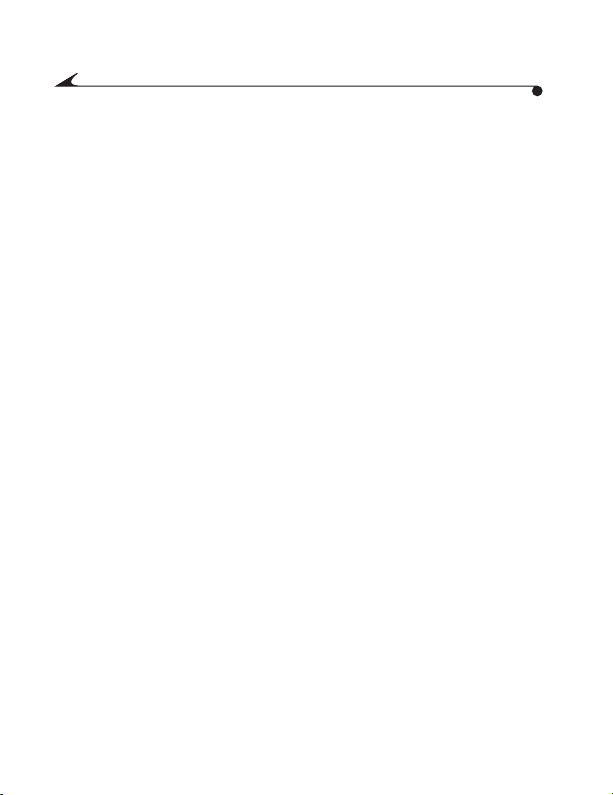
10 Informationen zu Garantie und
Haftungsbeschränkungen . . . . . . . . . . . . . . . . . . . . . . . 69
Beschränkungen. . . . . . . . . . . . . . . . . . . . . . . . . . . . . . . . . . . 70
Rechte des Kunden . . . . . . . . . . . . . . . . . . . . . . . . . . . . . 71
Außerhalb der Vereinigten Staaten von Amerika. . . . . 71
Unterstützung bei der Nutzung
der Softwareanwendungen . . . . . . . . . . . . . . . . . . . . . . . . . . . 71
Hier erhalten Sie Hilfe . . . . . . . . . . . . . . . . . . . . . . . . . . . . . . . 71
Informationen zur Haftungsbeschränkung . . . . . . . . . . . . .72
11 Anhang . . . . . . . . . . . . . . . . . . . . . . . . . . . . . . . . . . . . . . . 75
Technische Daten . . . . . . . . . . . . . . . . . . . . . . . . . . . . . . . . . .75
Wartung und Sicherheit – Allgemeines . . . . . . . . . . . . . . . . 76
Sichere Benutzung von Kopfhörern . . . . . . . . . . . . . . . 76
Sicherer Gebrauch von Batterien. . . . . . . . . . . . . . . . . 76
mc3-Gerät warten. . . . . . . . . . . . . . . . . . . . . . . . . . . . . 78
iv
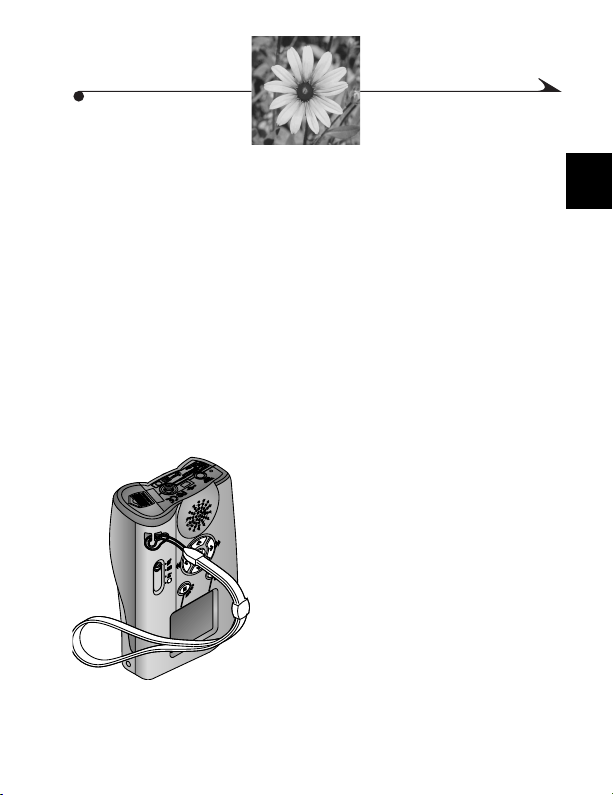
1
Erste Schritte
Vor der Verwendung des mc3-Gerätes
Bevor Sie das tragbare Multimediagerät KODAK mc3 einsetzen können, sind
einige vorbereitende Schritte nötig:
! Handschlaufe anbringen
! Batterien aufladen
! Picture Card einlegen
Handschlaufe anbringen
Benutzen Sie die Handschlaufe zum sicheren Transport des mc3-Gerätes.
1 Führen Sie die kurze Schlaufe der
Handschlaufe durch die Öse.
2 Ziehen Sie das lange Ende des
Handriemens durch die kleine Schlaufe.
Ziehen Sie die Schlaufe fest.
1
1
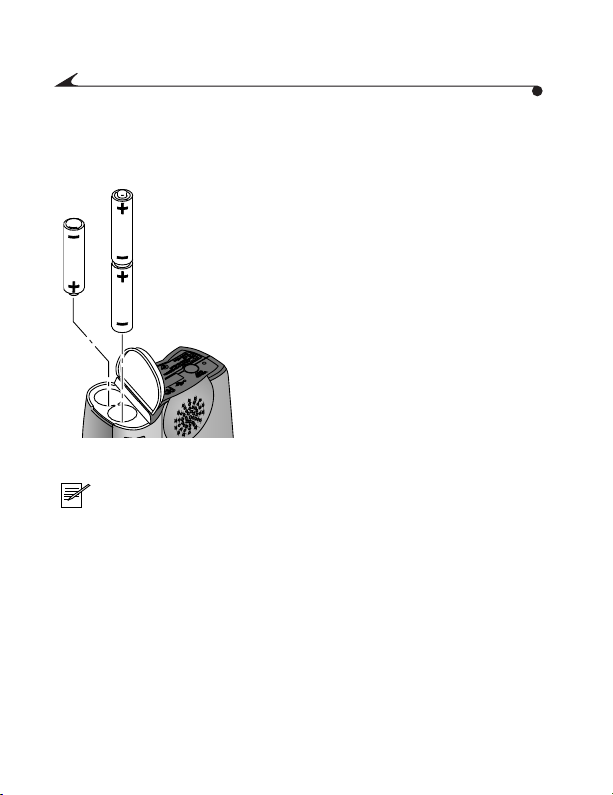
Batterien aufladen
Damit Sie das Gerät sofort nutzen können, sind drei Microbatterien (AAA) im
Lieferumfang des mc3-Gerätes enthalten.
1 Schieben Sie den Batteriefachdeckel an der
Unterseite des Gerätes zur Seite, bis er
aufspringt.
2 Legen Sie die Batterien ein, entsprechend
den Markierungen im Batteriefach.
Die Einzelbatterie wird mit dem Pluspol
(+) zuerst eingesetzt, die beiden anderen
Batterien mit dem Negativpol (-) zuerst.
3 Drücken Sie den Batteriefachdeckel
herunter. Schieben Sie den Deckel
seitwärts, bis er wieder einrastet.
HINWEIS: Da elektronische Geräte auf Batterien angewiesen sind,
sollten Sie immer einen Satz neuer Batterien zur Hand haben.
Sie können auch ein KODAK Ni-MH/Ni-Cd-Batterieladegerät mit NiMH-Akkus verwenden, das Sie als Zubehörteil über einen KODAKHändler oder über unsere Webseite unter
http://www.kodak.com/go/accessories bestellen können.
Hinweise zum sicheren Gebrauch von Batterien, siehe “Sicherer Gebrauch von
Batterien” auf Seite 76.
2
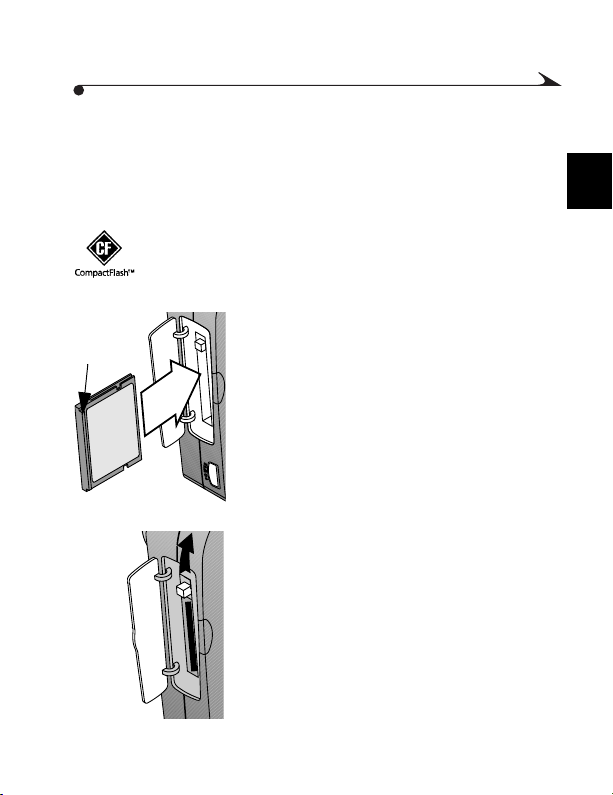
Eine Picture Card einlegen
Zum Lieferumfang des mc3-Gerätes gehört eine KODAK Picture Card, auf der Ihre Bilder,
Videos und Musikdateien gespeichert werden. Die Picture Card (auch CompactFlash
Card oder Memory Card genannt) ist ein austauschbares, wiederverwendbares und
gegenüber Röntgenstrahlen unempfindliches Speichermedium
Wichtig:
Verwenden Sie ausschließlich zertifizierte Picture Cards, die das
CompactFlash Logo tragen. KODAK Picture Cards können Sie als
Zubehörteile bei einem KODAK-Händler oder über unsere Website unter
http://www.kodak.com/go/accessories beziehen
Schalten Sie das mc3-Gerät aus, bevor Sie das Fach
1
Falz
für die Picture Card öffnen.
Fassen Sie die Picture Card an der Seite an, die
2
einen mit den Fingern spürbaren Falz hat. Dieser
Falz sollte zur Rückseite des Gerätes zeigen. Das
andere Ende der Picture Card (mit den kleinen
Löchern) sollte zum Einschubfach hin zeigen.
ACHTUNG
: Es gibt nur eine Möglichkeit, die Karte
einzuführen. Grobe Krafteinwirkung kann die Karte
oder das mc3-Gerät beschädigen oder zerstören.
Führen Sie die Picture Card vorsichtig in den
3
Schacht ein. Wenn die Karte mit der Seitenwand des
Gerätes auf einer Höhe liegt, drücken Sie sie etwas
kräftiger in den Schacht.
Die Taste "Eject" (oberhalb der Picture Card)
springt heraus.
Kippen Sie den Auswurfschalter nach unten.
4
Schließen Sie die Picture Card-Verschlussklappe.
.
.
1
3
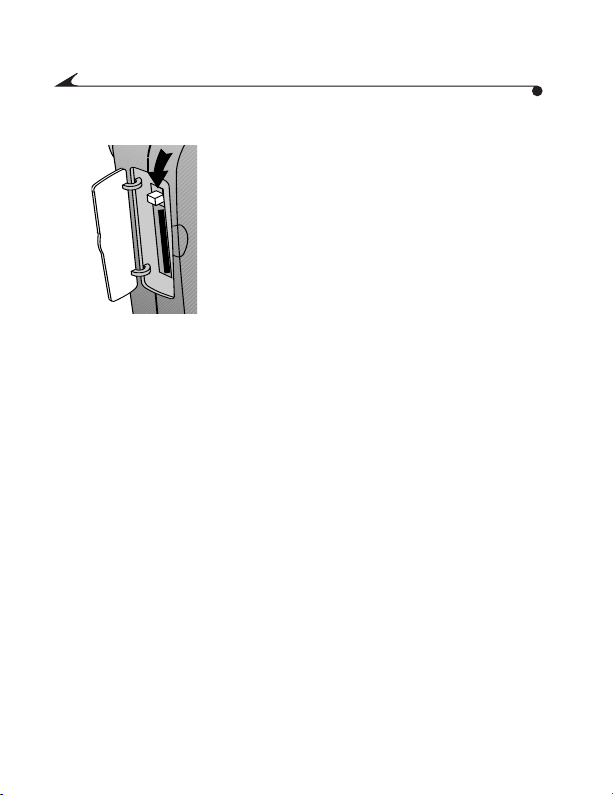
Eine Picture Card herausnehmen
1 Öffnen Sie den Deckel des
Speicherkartenfachs.
2 Kippen Sie die Taste "Eject" nach unten,
und drücken Sie sie kräftig nach innen.
Dadurch wird die Picture Card ein
Stück herausgeschoben.
3 Ziehen Sie die Picture Card mit dem
Fingernagel unter dem Falz aus dem
Kartenfach. Schließen Sie den Deckel.
Wichtig:
4
Nehmen Sie niemals Karten heraus, während die Anzeige "Video
Recording Time" (Laufende Videoaufzeichnung) auf dem LCD
noch blinkt. Dadurch kann das gesamte Video verloren gehen.
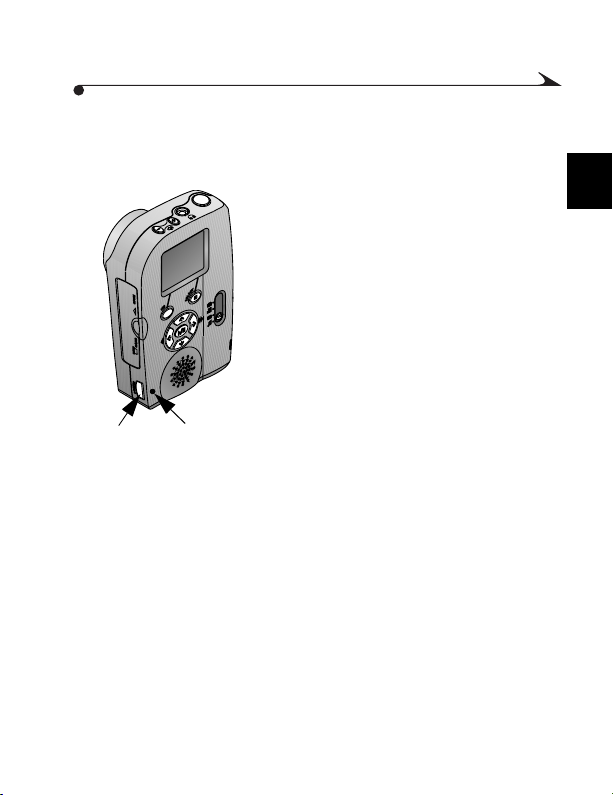
Ein- und Ausschalten des mc3-Gerätes
Wenn Sie die Batterien und die Picture Card eingelegt haben, können Sie das
Gerät einschalten.
1 Drücken Sie die Betriebstaste (Power).
Die LED für die Netzanzeige (Power LED)
leuchtet auf.
Auf dem LCD-Display wird ein Bild
angezeigt oder es werden andere
Information angezeigt.
2 Wenn Sie das mc3-Gerät ausschalten
wollen, drücken Sie die Betriebstaste
erneut.
Bevor sich das Gerät ausschaltet, werden
alle laufenden Vorgänge abgeschlossen.
Po w e r
-Taste
Po w e r
-Anzeige
1
5
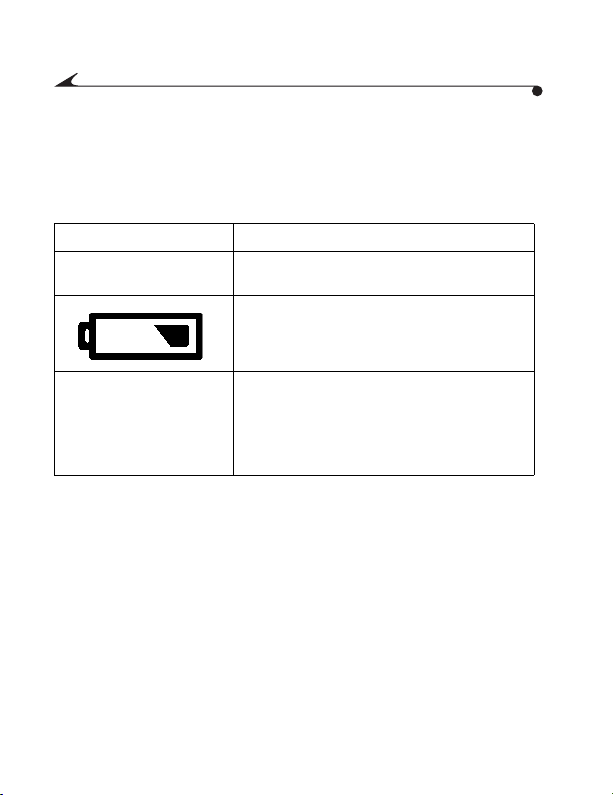
Energiewarnanzeige (Low Battery)
Wenn die Batterien nur noch schwach sind, wird ein Batterie-Symbol auf dem
Display angezeigt. Wird kein Batterie-Symbol auf dem Display angezeigt, reicht
die Energie der Batterien zum Betrieb des mc3-Gerätes aus.
Anzeige Bedeutung
Am LCD-Display wird kein
Symbol angezeigt
Netzanzeige blinkt Exhausted (Erschöpft)- Die Energie der
OK - Batterien sind geladen und einsatzbereit.
"Low" (Niedrig) – Obwohl die Energie der
Batterien noch ausreicht, um das Gerät zu
betreiben, sollten Sie Ersatz bereit halten.
Batterien reicht zum Betrieb des Gerätes nicht
mehr aus. Um das Gerät weiter verwenden zu
können, müssen Sie die Batterien austauschen
oder aufladen.
Energiesparmodus (Sleep Mode)
Wenn das mc3-Gerät für längere Zeit keine Benutzung feststellt, wechselt es
automatisch in den Energiesparmodus. Um das Gerät aus dem
Energiesparmodus wieder "aufzuwecken", drücken Sie die Verschlusstaste
halb herunter.
Befindet sich das Gerät längere Zeit im Energiesparmodus, schaltet es sich
irgendwann ganz ab. Zum Einschalten drücken Sie einfach die Betriebstaste.
6
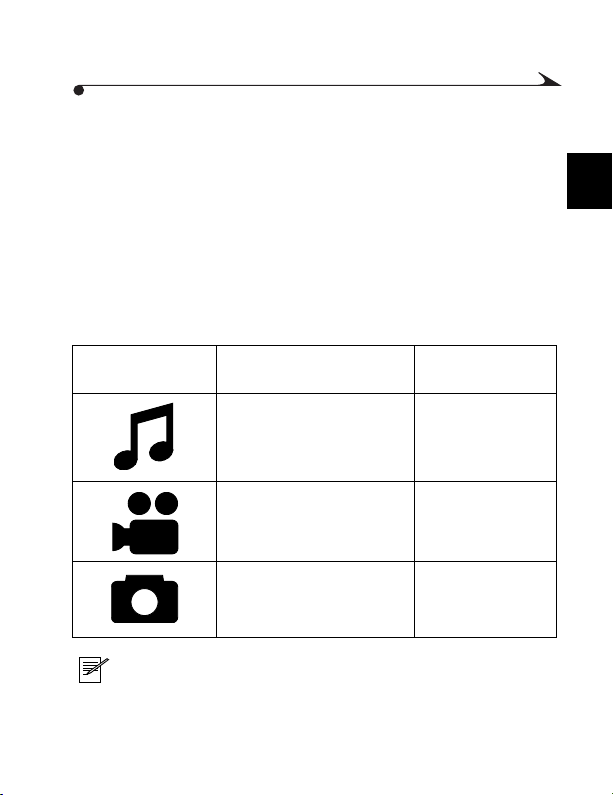
Pe r s önliche Einstellungen für das mc3Gerät vornehmen
Im Untermenü "Settings" (Einstellungen) können Sie:
! Signaltöne wählen
! Zeit und Datum setzen
! Videoausgabemodus
setzen
Informationen über modusspezifische Einstellungen finden Sie in folgenden Kapiteln:
Einstellungen
vornehmen für
! Sprachen wählen
! Die Picture Card formatieren
! Informationen zum mc3-Gerät anzeigen
lassen
z. B. siehe Kapitel
! Equalizer
! Wiederholen
! Zufällige Reihenfolge
(Shuffle)
! Video-Aufnahmequalität
(Einstellungen "Good"
und "Best")
“Musikdateien aus
dem Internet
abspielen” auf
Seite 15
“Videos aufnehmen”
auf Seite 21
1
! Selbstauslöser “Fotos aufnehmen”
auf Seite 27
HINWEIS: Wenn Sie die Batterien für längere Zeit aus dem Gerät
herausnehmen oder wenn die Batterien erschöpft sind, können
Einstellungen verloren gehen.
7
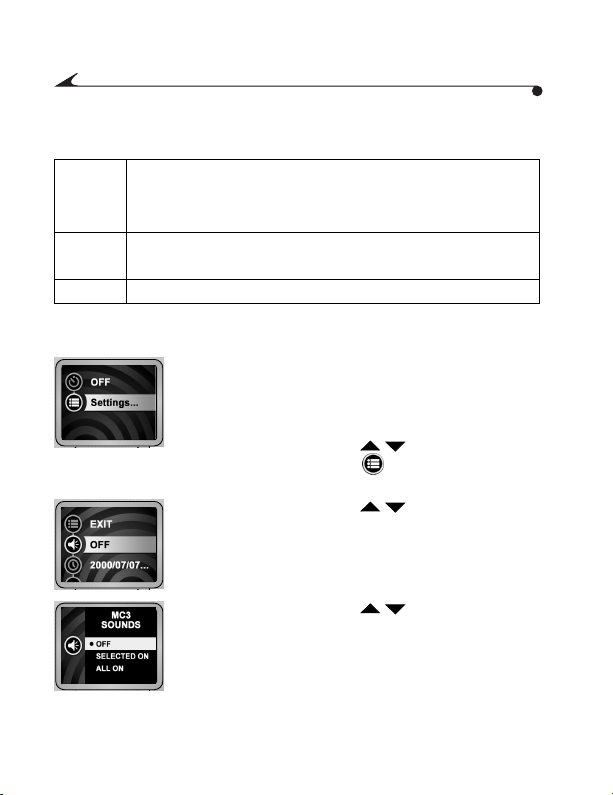
Signaltoneinstellungen vornehmen
Folgende Einstellungen können Sie vornehmen:
Selected
On
All On ! Alle oben genannten Fälle und
All Off Keine Tonsignale
Signaltoneinstellung ändern:
Signaltöne werden ausgegeben, wenn:
! Ein Foto aufgenommen wird
! Ein Video gestartet oder angehalten wird
! Sobald eine Taste gedrückt wird (Ausnahme: Betriebstaste)
1 Der Modusschalter kann sich in einer beliebigen
Position befinden. Drücken Sie die Menütaste (Menu).
Die Einstellungen für den aktuellen Modus werden
angezeigt.
2 Verwenden Sie die Tasten , um das Untermenü
"Settings" (Einstellungen) zu markieren. Drücken
Sie anschließend die Auswahltaste (Select).
3 Verwenden Sie die Tasten , um das Tonsignal-
Symbol (Sound) zu markieren, und drücken Sie dann
die Auswahltaste.
Das Menü für die Tonsignaleinstellungen wird
angezeigt.
4 Verwenden Sie die Tasten , um die gewünschte
Einstellung auszuwählen. Drücken Sie die Auswahltaste
(Select), um die Einstellung zu bestätigen.
8
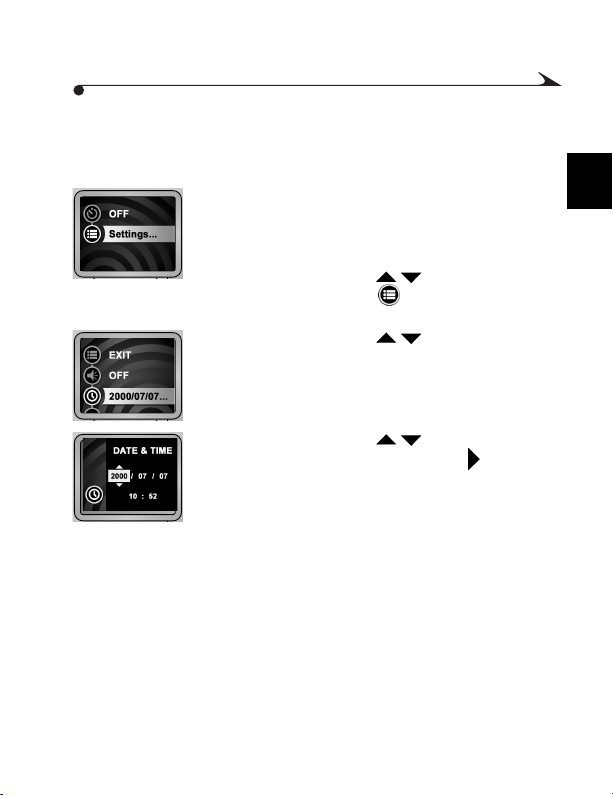
Datum und Zeit einstellen
Datum und Zeit werden durch das mc3-Gerät im 24-Stunden-Format angezeigt.
So stellen Sie Datum und Zeit ein::
1 Der Modusschalter kann sich in einer beliebigen
Position befinden. Drücken Sie die Menütaste (Menu).
Die Einstellungen für den aktuellen Modus werden
angezeigt.
2 Verwenden Sie die Tasten , um das Untermenü
"Settings" (Einstellungen) zu markieren. Drücken
Sie anschließend die Auswahltaste (Select).
3 Verwenden Sie die Tasten , um das Zeit-Symbol
(Date and Time) zu markieren, und drücken Sie dann
die Auswahltaste.
Das Menü für Datum und Zeit wird angezeigt.
1
4 Verwenden Sie die Tasten , um das Jahr
einzustellen. Drücken Sie dann die Taste
5 Wiederholen Sie Schritt 4 für Monat, Tag und Uhrzeit.
6 Zum Speichern der Einstellungen drücken Sie
abschließend auf die Auswahltaste (Select).
.
9
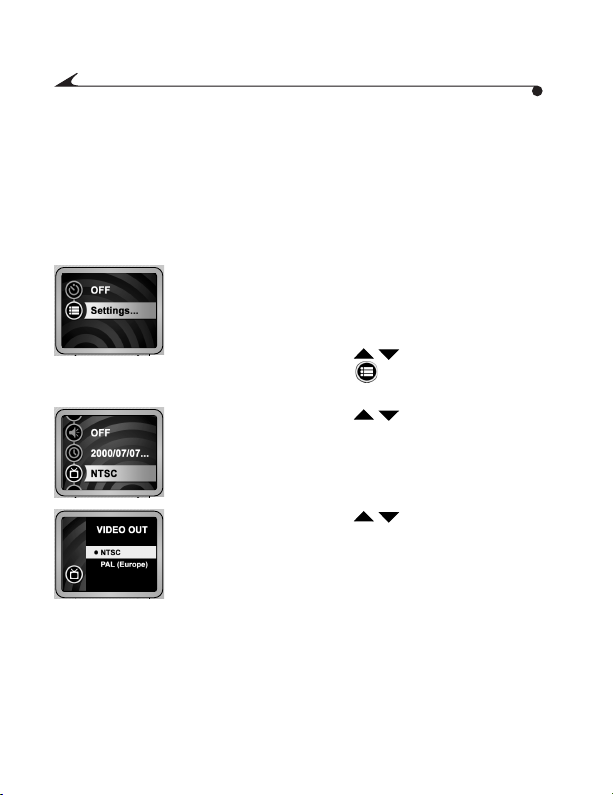
Videoausgabemodus setzen
Wenn Sie Bilder und Videos über einen Fernseher oder Monitor anzeigen
wollen (mit Hilfe eines optionalen AV-Kabels), muss die Videoausgabefunktion
korrekt eingestellt sein.
Das mc3-Gerät ist kompatibel mit NTSC und PAL. In den meisten Ländern der
Welt, einschließlich der Vereinigten Staaten, wird NTSC eingesetzt. PAL wird vor
allem in Europa verwendet.
1 Der Modusschalter kann sich in einer beliebigen
Position befinden. Drücken Sie die Menütaste (Menu).
Die Einstellungen für den aktuellen Modus werden
angezeigt.
2 Verwenden Sie die Tasten , um das Untermenü
"Settings" (Einstellungen) zu markieren. Drücken
Sie anschließend die Auswahltaste (Select).
3 Verwenden Sie die Tasten , um das
Videoausgabe-Symbol (Video Out) zu markieren, und
drücken Sie dann die Auswahltaste.
Das Menü für die Videoausgabeeinstellungen wird
angezeigt.
4 Verwenden Sie die Tasten , um die gewünschte
Einstellung auszuwählen. Drücken Sie die Auswahltaste
(Select), um die Einstellung zu bestätigen.
Zubehör erhalten Sie über einen KODAK-Händler oder über unsere Website
unter http://www.kodak.com/go/accessories.
10
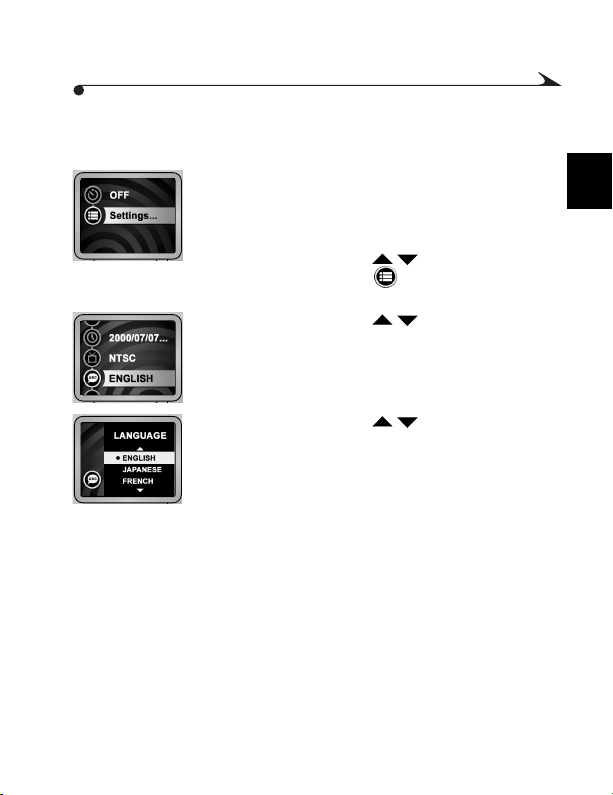
Sprache einstellen
Spracheinstellung ändern:
1 Der Modusschalter kann sich in einer beliebigen
Position befinden. Drücken Sie die Menütaste (Menu).
Die Einstellungen für den aktuellen Modus werden
angezeigt.
2 Verwenden Sie die Tasten , um das Untermenü
"Settings" (Einstellungen) zu markieren. Drücken
Sie anschließend die Auswahltaste (Select).
3 Verwenden Sie die Tasten , um das
Sprachauswahl-Symbol (Language) zu markieren, und
drücken Sie dann die Auswahltaste.
Das Menü für die Spracheinstellungen wird
angezeigt.
4 Verwenden Sie die Tasten , um die gewünschte
Einstellung auszuwählen. Drücken Sie die Auswahltaste
(Select), um die Einstellung zu bestätigen.
Das Untermenü "Settings" (Einstellungen) wird
angezeigt.
1
11

Eine Picture Card formatieren
Wenn Sie eine Picture Card verwenden, die in einem anderen Gerät benutzt
wurde, kann es vorkommen, dass die Karte nicht die richtige Formatierung für
das mc3-Gerät aufweist.
Wichtig: Durch das Formatieren einer Picture Card werden alle
gespeicherten Daten von dieser Karte gelöscht.
1 Vergewissern Sie sich, dass sich die Picture Card im
Gerät befindet. Der Modusschalter kann sich in einer
beliebigen Position befinden. Drücken Sie die
Menütaste (Menu).
Die Einstellungen für den aktuellen Modus werden
angezeigt.
2 Verwenden Sie die Tasten , um das Untermenü
"Settings" (Einstellungen) zu markieren. Drücken
Sie anschließend die Auswahltaste (Select).
3 Verwenden Sie die Tasten , um das Format-
Symbol (Format Picture Card) zu markieren, und
drücken Sie dann die Auswahltaste.
Das Menü "Format Picture Card" (Picture Card
formatieren) wird angezeigt.
4 Markieren Sie "Continue Format" (Formatieren
fortsetzen) und bestätigen Sie mit der Auswahltaste
(Select).
Während des Formatierungsvorgangs wird am
Display "Formatting Card" (Karte wird formatiert)
angezeigt.
12
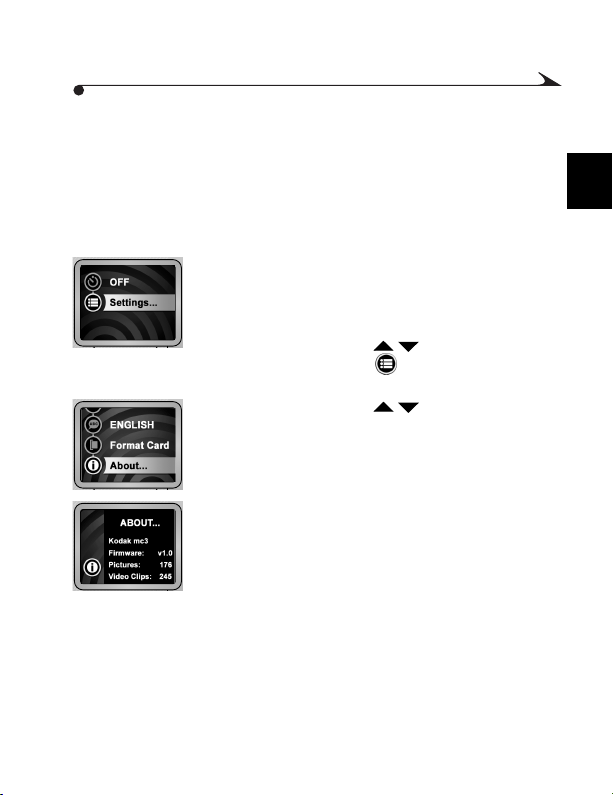
Informationen über das mc3-Gerät
Sie können sich Informationen über Ihr mc3-Gerät anzeigen lassen. Diese
beinhalten:
! Aktuelle Firmware-Version
! Anzahl der aufgenommenen Bilder
! Anzahl der aufgenommenen Videoclips
1 Der Modusschalter kann sich in einer beliebigen
Position befinden. Drücken Sie die Menütaste (Menu).
Die Einstellungen für den aktuellen Modus werden
angezeigt.
2 Verwenden Sie die Tasten , um das Untermenü
"Settings" (Einstellungen) zu markieren. Drücken
Sie anschließend die Auswahltaste (Select).
3 Verwenden Sie die Tasten , um das Info-Symbol
(About) zu markieren, und drücken Sie dann die
Auswahltaste.
Der Informationsbildschirm wird angezeigt.
4 Um den Informationsbildschirm zu verlassen, drücken
Sie die Menütaste (Menu).
Die Bildschirmanzeige entspricht in etwa dem
dargestellten Beispiel.
1
13
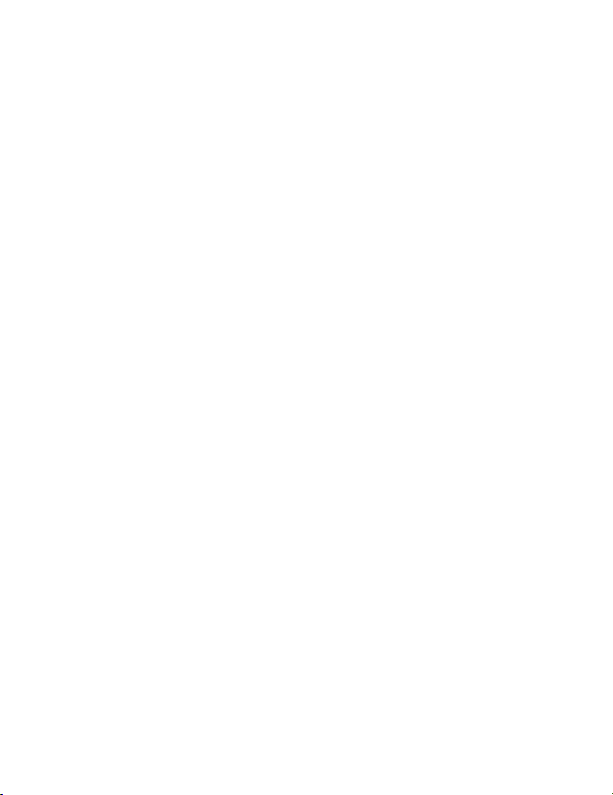
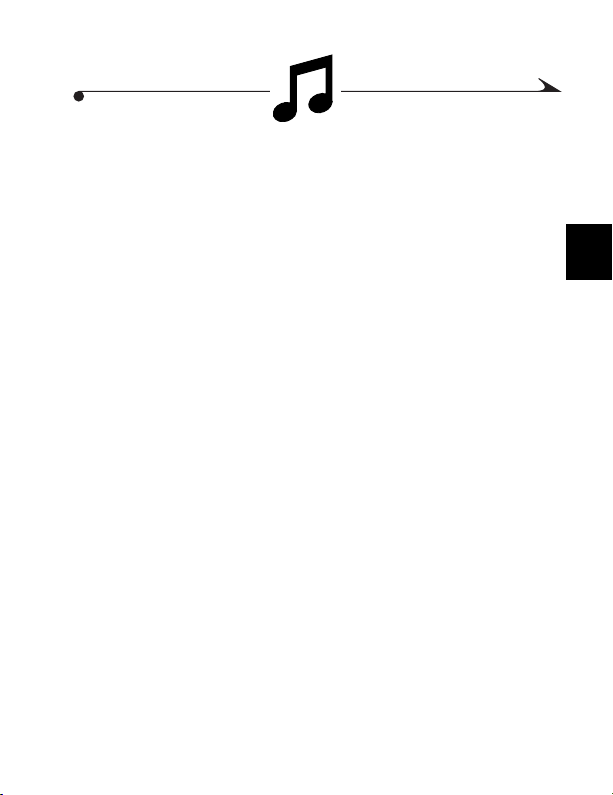
2
Musikdateien aus dem Internet abspielen
Der mc3 von KODAK ist ein MP3-Player mit Vollausstattung. Mit dem mc3 und
seiner umfangreichen Software können Sie:
! MP3-Dateien von einer Audio-CD extrahieren oder Musikdateien aus
dem Internet herunterladen.
! Playlisten erstellen, löschen und bearbeiten.
! Musik über Kopfhörer oder über einen Computer anhören.
! Musik über eine Stereoanlage, einen tragbaren Recorder oder über
Autoradio anhören. Sie benötigen dazu ein optionales Stereokabel
bzw. einen Kassettenadapter.
Zubehör erhalten Sie über einen KODAK-Händler oder über unsere Website
unter http://www.kodak.com/go/accessories.
Wichtige Informationen zu MP3, Siehe “Haftungsausschluss” auf
Seite 73.
15
2
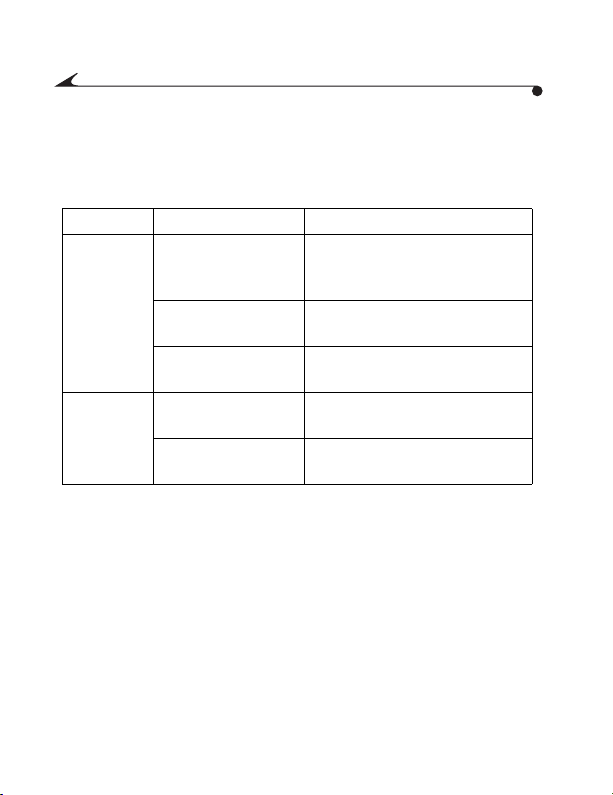
MP3-Musikdateien laden
Sobald Sie die mitgelieferte Software installiert haben (siehe Siehe “Software
installieren” auf Seite 39), können Sie Musikdateien im MP3-Format auf das
mc3 kopieren. Verwenden Sie dazu eine der folgenden Methoden:
Plattform Vorgehensweise Details
WINDOWS WINDOWS Explorer Verwendet normale WINDOWS-
Funktionalität. Siehe “WindowsExplorer verwenden” auf Seite 51
RealJukebox
(Software)
Ein Gerät (z. B. einen
Kartenleser)
MACINTOSH Methode zum
Kopieren nach
Ein Gerät (z. B. einen
Kartenleser)
Siehe “KODAK mc3-Software
installieren” auf Seite 42
Siehe “Kartenleser für die Picture
Card verwenden” auf Seite 50
Wählen Sie "MC3" > "Copy To
MC3" (Nach MC3 kopieren)
Siehe “Kartenleser für die Picture
Card verwenden” auf Seite 54
16
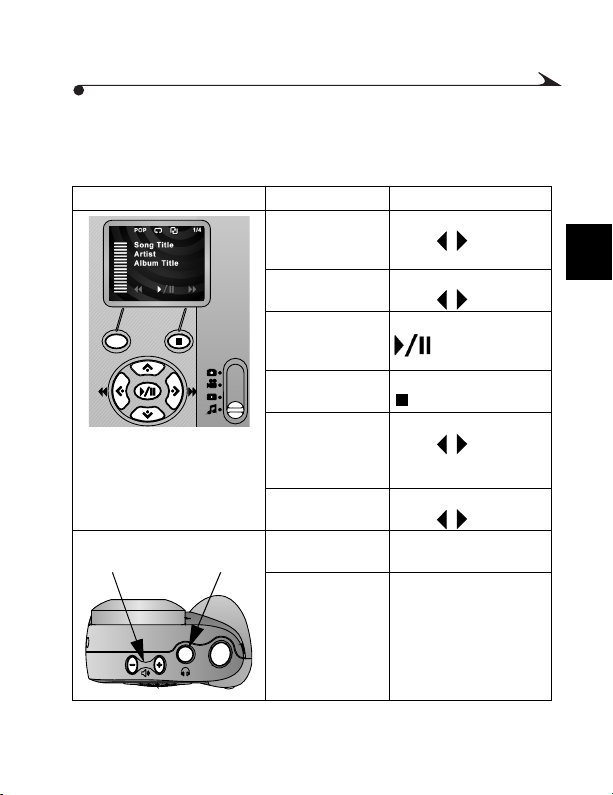
Musik abspielen
Um eine MP3-Musikdatei von einer Picture Card abzuspielen, schieben Sie den
Modusschalter auf die Position Musik.
Ziele Vorgehensweise
U
N
E
M
Lautstärkeregler
T
C
E
L
E
S
Kopfhörerbuchse
Zwischen
einzelnen Titeln
wechseln
Information zu
den Titeln aufrufen
Wiedergabe
starten bzw.
anhalten
Wiedergabe
beenden
Aktuellen Titel
wiederholen oder
zum nächsten Titel
springen
Titel vor- oder
zurückspulen
Lautstärke ändern
Leise hören
Drücken Sie eine der
Tas ten
.
/
Drücken Sie eine der
Tasten .
/
Drücken Sie die Taste
Drücken Sie die Taste
Drücken Sie eine der
Tasten .
/
Drücken Sie eine der
Tasten .
/
Drücken Sie die Taste
(+) oder (-).
Schließen Sie Kopfhörer
an.
2
17
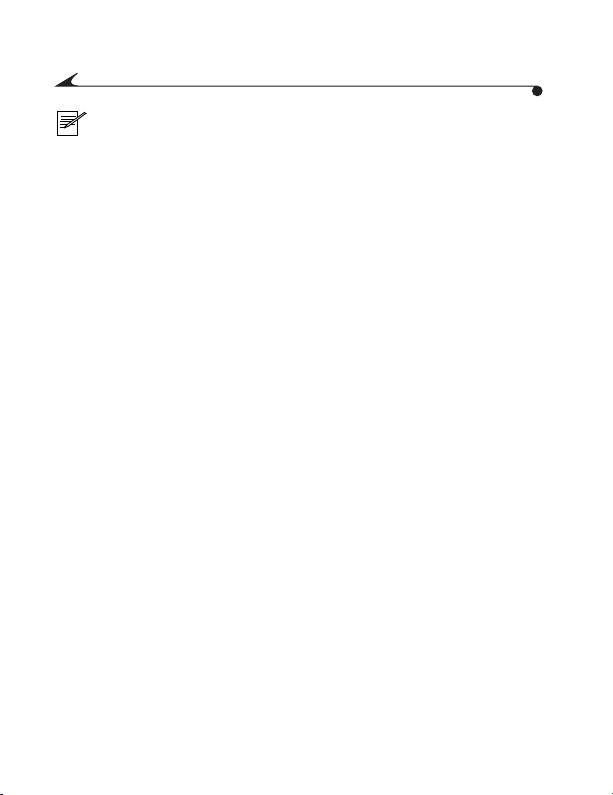
HINWEIS: Verwenden Sie die Computersoftware, um die
Titelreihenfolge der Playliste zu ändern.
Zum Anschluss des mc3 an Computer, Fernseher oder Stereoanlage,
siehe Siehe “An einen Computer, einen Fernseher oder eine
Stereoanlage anschließen” auf Seite 48.
18
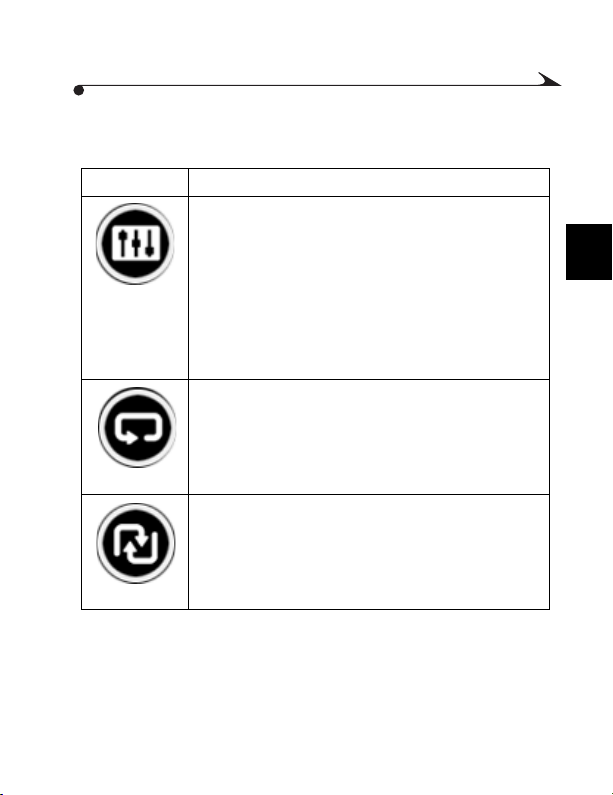
Wiedergabeoptionen einstellen
Sie können die Musikeinstellungen an Ihre Bedürfnisse anpassen.
Symbol Beschreibung
Equalizer
Anpassen der Frequenzfilter (Hoch-, Mittel-, und
Tiefton) für folgende Musiktypen:
! Pop
! Rock
! Jazz
! Klassik
! Sprache
Wiederholen
Die gesamte Playliste wird so lange wiederholt, bis die
Stopp-Taste gedrückt wird, oder bis der Modusschalter
auf eine andere Position gesetzt wird.
Zufällige Reihenfolge (Shuffle)
Die MP3-Dateien einer Playliste werden in zufälliger
Reihenfolge wiedergegeben.
2
19
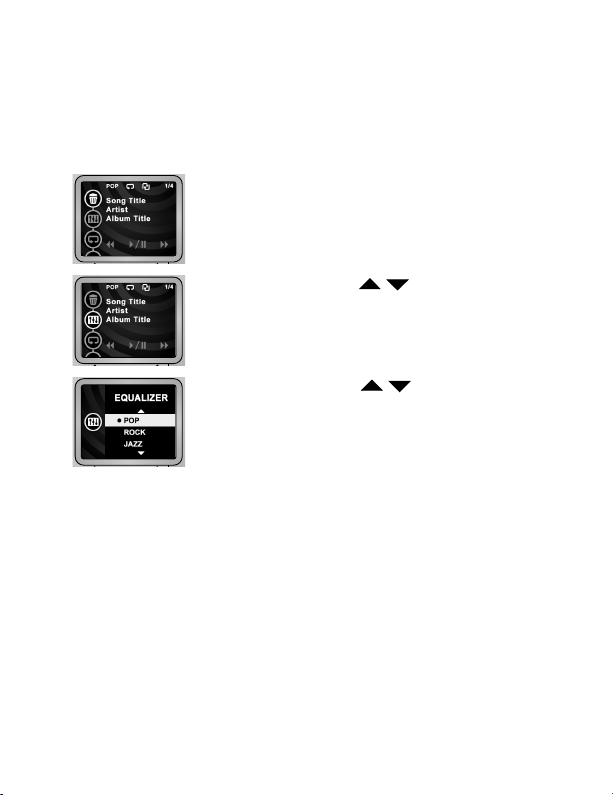
So ändern Sie die Einstellungen für Musik:
1 Schieben Sie den Modusschalter auf das Symbol für
Musik.
2 Drücken Sie die Menütaste (Menu).
3 Drücken Sie die Tasten , um die Einstellungen
"Equalizer", "Wiederholen", oder "Zufall" zu
markieren, und drücken Sie anschließend die
Auswahltaste (Select).
4 Drücken Sie die Tasten , um die Einstellung zu
ändern, und drücken Sie anschließend die
Auswahltaste, um die neue Einstellung zu aktivieren.
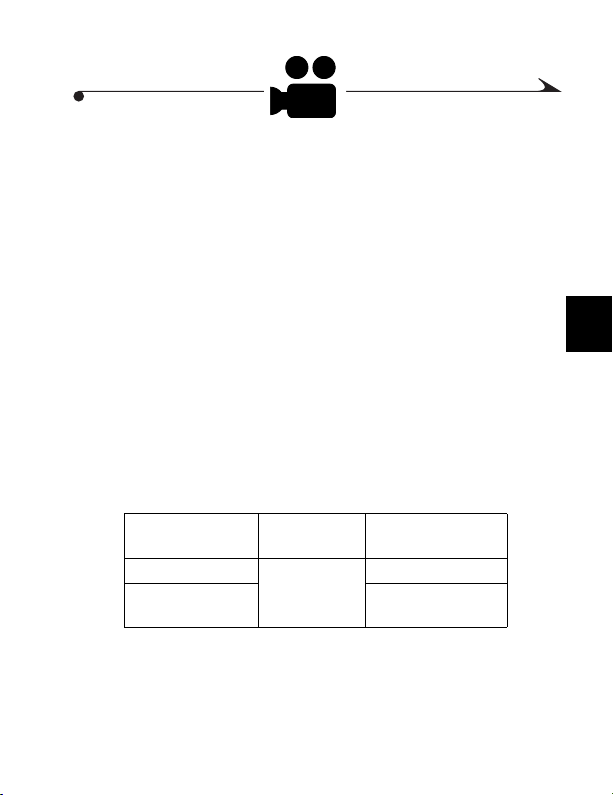
3
Videos aufnehmen
Mit dem tragbaren Multimediagerät KODAK mc3 können Sie tonunterlegte
Videos drehen und sie an Ihre Freunde weitergeben. Schalten Sie das Gerät
einfach in den Video-Modus, und machen Sie sich bereit, fantastische Videos
zu drehen!
Sie können:
! Das LCD-Farbdisplay als Sucher verwenden.
! Ein gerade aufgezeichnetes Video mit der Schnellansichtsfunktion
sofort betrachten und gleich entscheiden, ob Sie es behalten oder
wieder löschen möchten.
! Verschiedene Videoqualitätsstufen einstellen.
! Ein Stativ verwenden.
Ungefähre Aufnahmezeiten:
Videodauer in
Sekunden
4 1 MB Speicher
20 Gut
Je Bei folgender
auf der Picture
Card
(ideal für E-Mail)
Einstellung
Optimal
3
21

Video aufnehmen
So nehmen Sie ein Video auf:
U
N
E
M
Modusschalter
T
C
E
L
E
S
1 Schieben Sie den Modusschalter auf das
Symbol für die Filmkamera.
Im LCD-Display wird ein Sucherbild
angezeigt.
2 Drücken Sie die Verschlusstaste ganz nach
unten, und lassen Sie sie dann los.
Im LCD-Display werden das Kürzel "REC"
sowie die verbleibende
Aufzeichnungsdauer entsprechend der
Kapazität der Picture Card angezeigt.
Um die Videoaufzeichnung zu stoppen,
drücken Sie die Verschlusstaste
erneut.
22

Informationen zu den Status-Anzeigen
Während der Videoaufzeichnung werden eines oder mehrere der folgenden
Statusmeldungen oder Status-Anzeigen auf dem LCD-Display dargestellt:
Anzeige Status
Qualitätseinstell
ung
10:15 Die verbleibende Aufnahmezeit wird in Minuten und
:00 Gesamter Speicherplatz auf der Picture Card belegt.
Batterie Siehe “Energiewarnanzeige (Low Battery)” auf Seite 6.
! Qualitäts-Symbol (Quality) – Zeigt an, dass die
höchste Qualität eingestellt ist
(320 x 240 Pixel; 20 Bilder pro Sekunde)
! Kein Symbol – Zeigt an, dass die Qualitätsstufe
"Gut" eingestellt ist
(320 x 240 Pixel; 10 Bilder pro Sekunde)
Sekunden angezeigt.
HINWEIS: Da die tatsächliche Auflösung und der
mögliche Komprimierungsgrad je nach Motiv variieren
können, kann die angezeigte verbleibende Aufnahmezeit
Schwankungen unterliegen.
3
23

Schnellansicht für Videos verwenden
Nach Abschluss der Videoaufzeichnung werden das letzte Bild des Videos sowie
ein Papierkorb-Symbol fünf Sekunden lang auf dem LCD-Display angezeigt.
Wenn Sie das Video behalten möchten, brauchen Sie nichts weiter zu tun. Das
Video wird automatisch auf der Picture Card gespeichert.
Video während der Schnellansicht wiedergeben
Ziele Vorgehensweise
U
N
E
M
Lautstärkeregler
T
C
E
L
E
S
Kopfhörerbuchse
Videowiederg
abe starten
oder anhalten
Wiedergabe
beenden
Vor- oder
zurückspulen
Video erneut
abspielen
Lautstärke
ändern
Leise hören
Drücken Sie die Taste
Drücken Sie die Taste
Halten Sie eine dieser
Tasten gedrückt.
/
Drücken Sie die Taste
und lassen Sie sie wieder
los.
Drücken Sie die Tasten (+)
oder (-) auf der Oberseite
des Gerätes.
Schließen Sie Kopfhörer an.
24

Video während der Schnellansicht löschen
1 Drücken Sie die Auswahltaste, während das
Papierkorb-Symbol angezeigt wird.
Das Fenster "Delete" (Löschen) wird auf dem LCDDisplay angezeigt.
2 Drücken Sie die Tasten , um die Option "YES"
(Ja) zu markieren.
3 Drücken Sie die Auswahltaste (Select), um die
Entscheidung zu bestätigen.
Das Gerät wird wieder in den Video-Modus gesetzt.
Video zu einem beliebigen Zeitpunkt wiedergeben
1 Drücken Sie die Taste
Auf dem LCD-Display werden das letzte Bild des
Videos sowie ein Papierkorb-Symbol angezeigt.
2 Starten oder löschen Sie das Video oder warten Sie,
bis die Schnellansicht wieder ausgeblendet wird.
.
3
25

Qualitätseinstellungen für Video ändern
Sie können zwischen zwei Einstellungen für die Videoqualität wählen:
! "Best" (Optimal): 20 FPS (Bilder pro Sekunde); 320 x 240 Pixel
! "Good" (Gut): 10 FPS; 320 x 240 Pixel (ideal für E-Mail)
HINWEIS: Videos, die mit der Einstellung "Best" (Optimal) gemacht
wurden, beanspruchen mehr Speicher auf der Picture Card.
Qualitätseinstellung ändern:
1 Stellen Sie den Modusschalter auf das Video-Symbol,
und drücken Sie die Menütaste (Menu).
Das Fenster "Video" wird auf dem LCD-Display
angezeigt.
2 Markieren Sie das Qualitäts-Symbol (Video Quality),
und drücken Sie anschließend die Auswahltaste.
3 Verwenden Sie die Tasten , um eine
Qualitätseinstellung zu markieren. Drücken Sie die
Auswahltaste, um die Auswahl zu bestätigen.
Drücken Sie die Menütaste (Menu), um in den
Videoaufzeichnungs-Modus zurückzukehren.
26

4
Fotos aufnehmen
Mit mc3 ist Fotografieren ein Kinderspiel! Stellen Sie den Modusschalter
einfach auf das Foto-Symbol, und schon geht es los! Sie können:
! Den LCD-Farbdisplay als präzisen Sucher verwenden.
! Mit Hilfe der Schnellansicht sofort entscheiden, ob Sie ein Foto
behalten oder wieder löschen wollen.
! Den Selbstauslöser benutzen.
! Das mc3 auf einem Stativ befestigen.
Ungefähr 1 MB Speicher auf der Picture Card reicht aus, um ca. 10 Fotos
abzuspeichern.
4
27

Fotografi ere n
Mit mc3 ist Fotografieren ein Kinderspiel! Das LCD-Farbdisplay dient als
digitaler Sucher, mit dem Sie gewählte Bildausschnitte präzise sehen können.
Der minimal zulässige Abstand von der Kamera zum Motiv beträgt 70 cm.
1 Schieben Sie den Modusschalter auf das
Foto-Symbol.
Am LCD-Display werden der aktuelle
Bildausschnitt und die (ungefähre)
Anzahl der verbleibenden Bilder
U
N
E
M
Modusschalter
T
C
E
L
E
S
angezeigt. (Bai aktiver
Selbstauslöserfunktion wird ein
entsprechendes Symbol angezeigt. Wenn
die Batterieleistung nachlässt, wird das
Batterie-Symbol angezeigt.)
2 Wählen Sie den Bildausschnitt mit Hilfe des
LCD-Displays.
3 Drücken Sie die Verschlusstaste ganz nach
unten.
Das Foto wird auf der Picture Card
gespeichert.
4 Warten Sie ungefähr 5 Sekunden, bevor Sie
das nächste Foto aufnehmen.
28

Schnellansicht für Fotos verwenden
/
Mit der Schnellansicht können Sie ein Foto anzeigen und gegebenenfalls
löschen, unmittelbar, nachdem Sie es gemacht haben.
Nachdem ein Foto gemacht wurde, wird es fünf Sekunden lang auf dem Display
angezeigt. Außerdem wird ein Papierkorb-Symbol angezeigt. Wenn Sie das
Foto behalten möchten, brauchen Sie nichts weiter zu tun. Das Foto wird
automatisch auf der Picture Card gespeichert.
Foto während der Schnellansicht löschen
1 Drücken Sie die Auswahltaste, während das
Papierkorb-Symbol angezeigt wird.
Das Fenster "Delete" (Löschen) wird auf dem LCDDisplay angezeigt.
4
2 Drücken Sie die Tasten , um die Option
"YES" (Ja) zu markieren.
3 Drücken Sie die Auswahltaste (Select), um das Bild
zu löschen.
Das Gerät kehrt in den Foto-Modus zurück.
29

Fotos zu einem beliebigen Zeitpunkt anzeigen
1 Drücken Sie die Taste
Auf dem LCD-Display werden das zuletzt
gespeicherte Foto sowie ein Papierkorb-Symbol
angezeigt.
2 Löschen Sie das Foto oder warten Sie, bis die
Schnellansicht wieder ausgeblendet wird.
.
30

Selbstauslöser verwenden
/
Wenn der Selbstauslöser aktiviert ist und Sie die Verschlusstaste drücken,
wartet mc3 10 Sekunden, bevor die Aufnahme ausgelöst wird. Zeit genug für
Sie, um mit auf das Bild zu kommen!
1 Schieben Sie den Modusschalter auf das Foto-
Symbol. Drücken Sie die Menütaste (Menu).
Das Fenster "Picture" (Foto) wird auf dem
LCD-Display angezeigt.
2 Verwenden Sie die Tasten , um das
Selbstauslöser-Symbol (Self-Timer)
zu markieren. Drücken Sie
anschließend die Auswahltaste (Select).
Verwenden Sie die Tasten , um die
VIDEO
ICES-003 class B
Made in Taiwan
Stativ
OUT
DC80 Digital Camera
3
Option "ON" (Ein) zu markieren, und drücken
Sie anschließend die Auswahltaste.
Die neue Einstellung für den
Selbstauslöser wird neben dem
Selbstauslöser-Symbol angezeigt.
4 Drücken Sie die Menütaste (Menu).
Das Symbol für den Selbstauslöser wird am
oberen Rand des LCD-Displays angezeigt.
5 Stellen Sie das Gerät auf ein Stativ oder auf
einen festen Untergrund. Wählen Sie den
3-AAA BATT.
N137
Bildausschnitt mit Hilfe des LCD-Displays.
Drücken Sie die Verschlusstaste ganz nach
unten, und begeben Sie sich in den
Bildausschnitt.
Das Selbstauslöser-Symbol blinkt so lange,
bis das Foto aufgenommen wurde. Wenn
Tonsignale aktiviert sind, sind während
dieser Zeit auch Pieptöne zu hören.
4
31

Selbstauslöser stoppen
Nach jeder Selbstauslöser-Aufnahme wird der Selbstauslöser automatisch
deaktiviert.
Um den Selbstauslöser noch vor einer Aufnahme zu deaktivieren, haben Sie
folgende Möglichkeiten:
! Schalten Sie das mc3 aus.
! Schieben Sie den Modusschalter in eine andere Position.
! Drücken Sie die Verschlusstaste erneut. (Es wird kein Foto gemacht,
jedoch bleibt das Gerät im Selbstauslöser-Modus.)
32

5
Fotos und Videos wiedergeben und löschen
Mit dem tragbaren Mediengerät KODAK mc3 können Sie Ihre Fotos und Videos Ihren
Freunden zeigen. Nicht mehr benötigte Fotos und Videos können gelöscht werden.
1
Schieben Sie den Modusschalter auf das
Symbol für Wiedergabe.
Das zuletzt gespeicherte Foto oder Video wird
angezeigt. Fotos und Videos sind
nummeriert. Videos sind am Videokamera-
U
N
E
M
Lautstärkeregler
T
C
E
L
E
S
Kopfhörerbuchse
Um Fotos und Videos in einer Diashow anzuzeigen, “Diashow zusammenstellen” auf Seite 36
Symbol erkennbar.
2
Verwenden Sie die Tasten , um von einem
/
Foto oder Video zum nächsten zu gelangen.
Drücken Sie die Taste , um ein Video
abzuspielen oder die Wiedergabe kurzzeitig
anzuhalten. Drücken Sie die Taste , um die
Wiedergabe zu beenden.
Um die Wiedergabe des aktuellen Videos
fortzusetzen oder zum nächsten Video zu
springen, drücken Sie eine der Tasten .
Um innerhalb eines Videos vor- oder
zurückzuspulen, halten Sie eine der Tasten
gedrückt. Um die Lautstärke zu ändern,
/
drücken Sie die Tasten (+) oder (-) auf der
Oberseite des Gerätes.
/
33
5

Fotos und Videos löschen
Mit dem mc3 können Sie Fotos oder Videos löschen, die Sie nicht mehr
benötigen. Sie können einzelne Dateien, aber auch alle Fotos und Videos auf
einmal löschen.
Foto oder Video im Wiedergabe-Modus löschen
Es gibt zwei Möglichkeiten, um Fotos oder Videos im Wiedergabe-Modus zu
löschen; die erste entspricht in etwa dem Löschen in der Schnellansicht.
1 Schieben Sie den Modusschalter auf das Symbol für
Wiedergabe.
Das zuletzt gespeicherte Foto oder Video wird
angezeigt. Fotos und Videos sind nummeriert. Videos
sind am Videokamera-Symbol zu erkennen.
2 Verwenden Sie die Tasten , um das Foto oder
Video zu finden, das Sie löschen möchten.
Das Symbol "Papierkorb" wird 5 Sekunden lang
angezeigt.
3 Drücken Sie während dieser Zeit die Auswahltaste, um
das Video zu löschen.
4 Bestätigen Sie die Abfragen, um den Löschvorgang
durchzuführen.
/
34

Alle Fotos und Videos löschen
Mittels der Menütaste (Menu) können Sie auswählen, ob Sie alle oder nur
einzelne Fotos und Videos löschen möchten:
1 Stellen Sie den Modusschalter auf das Symbol für
Wiedergabe, und drücken Sie die Menütaste (Menu).
Das Menü "Review" (Wiedergabe) wird angezeigt.
2 Verwenden Sie die Tasten , um das Papierkorb-
Symbol zu markieren, und drücken Sie dann die
Auswahltaste (Select).
Das Menü "Delete" (Löschen) wird angezeigt.
3 Verwenden Sie die Tasten , um eine der
folgenden Optionen zu markieren:
! "This Picture" (Dieses Foto löschen)
! "Exit" (Menü ohne Änderungen verlassen)
! "All Images" (Alle Fotos löschen)
4 Drücken Sie die Auswahltaste (Select), um die
Entscheidung zu bestätigen.
5
35

Diashow zusammenstellen
Mit der Diashow-Funktion können Sie eine kontinuierliche Folge von Fotos
und Videos anzeigen lassen:
1 Stellen Sie den Modusschalter auf das Symbol für
Wiedergabe, und drücken Sie die Menütaste (Menu).
Das Menü "Review" (Wiedergabe) wird angezeigt.
Markieren Sie das Diashow-Symbol (Slide Show) ,
2
und drücken Sie anschließend die Auswahltaste
(Select).
Das Menü für das Diashow-Intervall wird
angezeigt.
3 Drücken Sie die Tasten , um einzustellen, wie
viele Sekunden lang jedes Foto angezeigt werden soll.
(Auf Videos hat diese Einstellung keine
Auswirkungen.)
4 Drücken Sie die Auswahltaste, um die Einstellung zu
bestätigen.
Die Diashow beginnt automatisch und endet nach
dem letzten Foto bzw. Video.
Es ist zum Beispiel sinnvoll, die Diashow über ein Fernsehgerät zu
präsentieren. Lesen Sie “Fernsehgerät oder Stereoanlage: Verwenden Sie ein
KODAK- AV-Kabel(optionales Zubehör)” auf Seite 48 um weitere Informationen
zu diesem Thema zu erhalten. (Für eine Verbindung zum Fernseher wird ein
optionales KODAK benötigt.)
36

Diashow steuern
Verwenden Sie zur Steuerung der Diashow folgende Tasten:
Vorgehenswe
ise
Drücken Diashow anhalten oder fortsetzen
Drücken Voriges oder nächstes Foto bzw. Video anzeigen
Gedrückt
halten
Drücken Diashow beenden
Taste Effect (Effekt)
/
Video vor- oder zurückspulen
/
5
37


6
Software installieren
Im Lieferumfang Ihres tragbaren Multimediageräts KODAK mc3 sind
Anwendungsprogramme enthalten, mit deren Hilfe Sie Fotos, Videos und
Musikdateien auf der Picture Card speichern können.
Für WINDOWS (Siehe Seite 41):
Softwarepaket Funktion
KODAK mc3 Verbindungssoftware Beinhaltet die mc3-Treiber und die mc3-
APPLE QUICKTIME 4 für
WINDOWS
RealJukebox Wiedergabe und Aufnahme digitaler Musik
RealJukebox Plug-in und Skin Herunterladen von MP3-Dateien und der
Verbindungsanwendung
Wiedergabe von mc3-Videos
mc3-RealJukebox Skin
Für MACINTOSH (Siehe Seite 44):
Softwarepaket Funktion
KODAK mc3 MACINTOSH
Software
APPLE QUICKTIME 4
MUSICMATCH Software
Beinhaltet die mc3-Treiber und die mc3Verbindungsanwendung
Wiedergabe von mc3-Videos
Wiedergabe und Aufnahme digitaler Musik
6
39

Für WINDOWS und MACINTOSH:
Softwarepaket Funktion
ADOBE ACROBAT Reader Zum Anzeigen von den PDF-Files
ARCSOFT VIDEOIMPRESSION
Software
ARCSOFT PHOTOIMPRESSION
Software
Informationen zur Verwendung der Software erhalten Sie in der Online-Hilfe
der jeweiligen Anwendung.
Zum Erstellen, Animieren und Bearbeiten
von Desktop-Videos aus Video-, Audiound Bilddateien.
Zum Anzeigen und Bearbeiten von
Bildern.
40

Software unter WINDOWS installieren
Systemanforderungen
! WINDOWS 98/SE, WINDOWS ME, WINDOWS 2000
! PC mit Pentium-Prozessor (90 MHz mindestens, 266 MHz empfohlen)
und CD-ROM-Laufwerk
! Farbmonitor mit 256 Farben (empfohlen: High Color 16-Bit oder True
Color 24-Bit)
! 32 MB RAM (mindestens, 64 MB empfohlen)
! 70 MB freien Festplattenspeicher (mindestens)
! Ein freier USB-Anschluss oder CompactFlash-Kartenleser
6
41

KODAK mc3-Software installieren
Sie benötigen diese Softwarepakete, um die Möglichkeiten des KODAK mc3 voll
auszuschöpfen:
Softwarepaket Funktion
KODAK mc3-Software Beinhaltet die mc3-Treiber und die
QUICKTIME 4 für WINDOWS Wiedergabe von mc3-Videos
RealJukebox
RealJukebox Plug-in und Skin Herunterladen von MP3-Dateien und
1
Schließen Sie vor dem Laden der Software alle anderen Anwendungen. Wenn Sie
sich nicht sicher sind, welche Anwendungen Sie schließen sollen, wenden Sie
sich an Ihren Computer- oder Softwarehersteller.
2
Legen Sie die mitgelieferte CD-ROM in das CD-ROM-Laufwerk Ihres Computers ein.
Wenn die Funktion "Auto Play" aktiviert ist, wird der Startbildschirm für die
Installation automatisch angezeigt. Geschieht dies nicht, wählen Sie im Menü "Start"
den Befehl "Ausführen". Geben Sie im Dialogfeld "Ausführen" den
Laufwerksbuchstaben für das CD-ROM-Laufwerk ein, gefolgt von "\setup.exe". Das
könnte z. B. so aussehen: "d:\setup.exe"
3
Folgen Sie den Anweisungen am Bildschirm, um die Software zu
installieren.(
auch Abschnitt “mc3 als Gerät für RealJukebox einrichten” on page 43)
4
Führen Sie nach der Installation der KODAK mc3-Software einen Neustart des
Computers aus.
Install the RealJukebox plug-in after you install RealJukebox. Siehe
HINWEIS:
um die Registrierungskarte auszufüllen. Dadurch werden einige der
mitgelieferten Programme registriert, und Sie erhalten ggf. Informationen
zu Softwareaktualisierungen. (Sie können auch das OnlineRegistrierungsformular verwenden.)
Nehmen Sie sich während der Installation einen Moment Zeit,
mc3-Verbindungsanwendung
Wiedergabe und Aufnahme digitaler Musik
der mc3-RealJukebox Skin
42

mc3 als Gerät für RealJukebox einrichten
1 Öffnen Sie die Anwendung RealJukebox, und wählen Sie "Extras" > "Gerät
installieren".
2 Klicken Sie im Dialogfeld "Voreinstellungen" auf die Registerkarte "Player/
Speichergeräte". Klicken Sie anschließend auf "Hinzufügen".
3 Markieren Sie im Dialogfeld "Player/Speichergeräte hinzufügen" die
Option "KODAK mc3", und klicken Sie auf "OK".
KODAK mc3 wird nun im Dialogfeld "Voreinstellungen" in der Liste
"Installierte Geräte" angezeigt.
Gehen Sie folgendermaßen vor, um Änderungen an den Einstellungen für
Datenübertragungen vorzunehmen (optional):
! Wählen Sie aus der Liste "Installierte Geräte" den Eintrag "Kodak
mc3".
! Klicken Sie im Dialogfeld "Voreinstellungen" auf die Karte "Player/
Speichergeräte".
! Wählen Sie im Dialogfeld "Konfigurieren" die gewünschte Methode
und Qualität für den Dateitransfer, und klicken Sie auf "OK".
4 Klicken Sie im Dialogfeld "Voreinstellungen" auf "OK", um das Fenster zu
schließen.
RealJukebox kann nun mit dem mc3 verwendet werden.
6
43

Software auf MACINTOSH installieren
Systemanforderungen
! MACINTOSH Betriebssystem 8.6 bis 9.0.4
! Power-MACINTOSH mit CD-ROM-Laufwerk
! Farbmonitor mit einer Mindestauflösung von 640 x 480 Pixeln
(empfohlene Auflösung: 1024 x 768) und 256 Farben (höhere
Farbtiefe empfohlen)
! 32 MB RAM (mindestens, 64 MB empfohlen)
! 70 MB freier Festplattenspeicher (mindestens)
! Ein freier USB-Anschluss oder CompactFlash-Kartenleser
44

KODAK mc3 Software für MACINTOSH installieren
Sie benötigen diese Softwarepakete, um die Möglichkeiten des KODAK mc3 voll
auszuschöpfen:
Softwarepaket Funktion
KODAK mc3 MACINTOSH Software
APPLE QUICKTIME für MACINTOSH
MUSICMATCH Software
1 Legen Sie die mitgelieferte CD-ROM in das CD-ROM-Laufwerk Ihres
Computers ein.
Der Browser wird automatisch gestartet. (Wenn er nicht startet,
doppelklicken Sie zunächst auf das mc3-CD-Symbol und dann auf das
Startsymbol.)
HINWEIS: Nehmen Sie sich während der Installation einen Moment
Zeit, um die Registrierungskarte auszufüllen. Dadurch werden einige
der mitgelieferten Programme registriert, und Sie erhalten ggf.
Informationen zu Softwareaktualisierungen. (Sie können auch das
Online-Registrierungsformular verwenden.)
2 Starten Sie den Computer neu, wenn Sie dazu aufgefordert werden.
Beinhaltet die mc3-Treiber und die
mc3-Verbindungsanwendung
Wiedergabe von mc3-Videos
Wiedergabe und Aufnahme digitaler
Musik
6
45

46

7
Mit Musik-, Video- und Bilddateien arbeiten
Sie können Ihr tragbares Multimediagerät KODAK mc3 anschließen und:
! Internet-Musik über eine Stereoanlage wiedergeben (mit Hilfe eines
optionalen AV-Kabels)
! Fotos und Videos mit einem Fernsehgerät anzeigen (mit Hilfe eines
optionalen AV-Kabels)
! Bilder, Videos und Musikstücke am Computer bearbeiten
Sie können mit Hilfedes mitgelieferten USB-Kabels Musik-, Video- und
Bilddateien an einen Computer übertragen.
Übertragen Sie Mediendateien vom mc3-Gerät zum Computer, um:
! Videos in ansprechender Weise wiederzugeben
! Bilder zu betrachten
! MP3-Musikdateien mit Ihrem Lieblingsplayer abzuspielen
! Ihre Dateien sicher auf der Festplatte zu speichern
! Platz auf Ihrer Picture Card zu schaffen
Mit Hilfe eines Kartenlesers können Sie Dateien, die auf Ihrer Picture Card
gespeichert sind, mit einem Computer einlesen, Geeignet ist zum Beispiel der
KODAK USB Picture Card Reader. Der KODAK USB Picture Card Reader ist
erhältlich über jeden KODAK-Händler oder über unsere Website unter der
Adresse http://www.kodak.com/go/accessories bestellen können.
7
47

An einen Computer, einen Fernseher oder eine Stereoanlage anschließen
USB-Computer: Verwenden Sie das USB-Kabel (im Lieferumfang enthalten).
Legen Sie das mc3-Gerät auf seine Vorderseite.
VIDEO
OUT
DC80 Digital Camera
ICES-003 class B
Made in Taiwan
N137
USB-Anschluss
Fernsehgerät oder Stereoanlage: Verwenden Sie ein KODAK- AVKabel(optionales Zubehör)
VIDEO
OUT
DC80 Digital Camera
ICES-003 class B
Made in Taiwan
N137
Videoausgang
3-AAA BATT.
3-AAA BATT.
1
Verbinden Sie das passende Ende des USB-
2
Kabels mit der Buchse am unteren Ende des
Gerätes.
Verbinden Sie das andere Ende des USB-Kabels
3
mit einem freien USB-Anschluss des Computers.
Das mc3-Gerät schaltet sich automatisch ein.
MACINTOSH: Auf dem Desktop erscheint ein
neues Symbol.
WINDOWS: Im Arbeitsplatz und im Windows-
Explorer erscheint ein neues Symbol. The mc3
Connection Software launches. Die mc3
Verbindungssoftware startet.
Verbinden Sie das passende Ende des AV-Kabels
1
mit der Buchse am unteren Ende des Gerätes.
2
Schließen Sie die RCA-Audiostecker
TV/VCR:
(rot und weiß) und den Videostecker (gelb) an
die Audio- und Videoeingänge des
Fernsehgerätes oder Videorekorders an.
Stereoanlage:
Schließen Sie die RCAAudiostecker an die Audioeingänge (linker und
rechter Kanal) der Stereoanlage an.
(Verwenden Sie zum Abspielen von Musik im
Auto einen Kassettenadapter.)
48

Dateien zu einem WINDOWS-Computer übertragen.
Wenn Sie das mc3-Gerät an einen Computer anschließen, können im
Anwendungsfenster die auf der Picture Card gespeicherten Inhalte angezeigt
werden. Das Anwendungsfenster bietet folgende Funktionen:
! Voransichtsbilder für gespeicherte Bilder anzeigen
! Bilder, Musik und Videos zum Computer übertragen
! Musik-, Video- und Bilddateien löschen
! Bilder und Videos per E-Mail versenden
! Bilder drucken
! Musik- und Bearbeitungssoftware einzusetzen
Vom Anwendungsfenster aus können Sie sich auch die Inhalte des Ordners
C:\Kodak Pictures\mc3 (Inbox), der während der Softwareinstallation erstellt
wurde, und in dem Bilder, Videos und Musikdateien gespeichert werden, die
von der Picture Card zum Computer übertragen wurden.
Hilfe verwenden
So rufen Sie die Online-Hilfe auf: Wählen Sie "Help" (Hilfe) > "KODAK mc3
Software Help"
7
49

Kartenleser für die Picture Card verwenden
Neben der Möglichkeit, das mc3-Gerät direkt an den Computer anzuschließen, bietet
Kodak zwei weitere Möglichkeiten, Ihre Dateien vom mc3-Gerät zum Computer zu
übertragen.
!
Der CompactFlash Kartenleser ist ein kleines Zusatzgerät, mit dem die
Übertragung von Mediendateien vom mc3-Gerät zum Computer deutlich
beschleunigt werden kann.
!
Der KODAK Picture Card Adapter ist ein Kartenleser im PCMCIA-Format. Der
Adapter kann in PCMCIA-Steckplätze eingesetzt werden. Er ist in der Lage, 50-
Pin-Picture Cards zu lesen.
Zubehör erhalten Sie über einen KODAK-Händler oder über unsere Website unter
http://www.kodak.com/go/accessories.
Dateien über Kartenleser einlesen
1
Klicken Sie im Fenster Arbeitsplatz mit der rechten Maustaste auf das Symbol
"Kartenleser" oder auf das Symbol "PCMCIA-Laufwerk", und klicken Sie auf "Öffnen".
2
Der Kartenleser verhält sich wie ein zusätzliches Laufwerk (z. B. eine zusätzliche
Festplatte oder eine Diskette) auf Ihrem Computer. Um Dateien vom Kartenleser auf
ein anderes Laufwerk Ihres Computers zu kopieren, öffnen Sie jetzt das Ziellaufwerk
bzw. den Zielordner.
3
Führen Sie einen der folgenden Schritte aus:
!
Musikdateien:
!
Bild- bzw. Videodateien:
Doppelklicken. Öffnen Sie danach den Ordner "100_MC3" durch
Doppelklicken.
4
Markieren Sie die gewünschten Dateien und ziehen Sie sie mit der Maus auf den
Zielordner.
Um Musik- oder Videodateien abzuspielen oder Bilder zu betrachten, doppelklicken Sie
auf die Datei. Die Datei wird automatisch mit dem Programm geöffnet, das standardmäßig
mit Dateien des jeweiligen Typs verknüpft ist. Wenn die Ansicht "mc3 Inbox" aktiv ist,
können Sie Dateien auch mit der Maus auf eine von Ihnen gewünschte Anwendung ziehen.
HINWEIS: Für eine qualitativ hochwertige Wiedergabe Ihrer
Mediendateien muss die Farbdarstellung Ihres Monitors auf High Color
(16-Bit) oder True Color (24-Bit) eingestellt sein.
Öffnen Sie den Ordner "Music" durch Doppelklicken.
Öffnen Sie den Ordner "DCIM" durch
50

Windows-Explorer verwenden
Mediendateien mit Hilfe des Windows-Explorer übertragen:
1 Führen Sie im Fenster "Arbeitsplatz" folgende Schritte aus:
! Öffnen Sie den Ordner auf Ihrer Festplatte, in dem Sie die
Mediendateien speichern wollen. Positionieren Sie das Ordnerfenster
so, dass Sie dieses Fenster und das Fenster "Arbeitsplatz" gleichzeitig
sehen können.
! Doppelklicken Sie auf das Symbol "KODAK mc3".
2 Führen Sie einen der folgenden Schritte aus:
! Musikdateien: Öffnen Sie den Ordner "Music" durch Doppelklicken.
! Bild- bzw. Videodateien: Öffnen Sie den Ordner "DCIM" durch
Doppelklicken. Öffnen Sie danach den Ordner "100_MC3" durch
Doppelklicken.
3 Markieren Sie die gewünschten Dateien und ziehen Sie sie mit der Maus
auf den Zielordner.
Um Musik- oder Videodateien abzuspielen oder Bilder zu betrachten,
doppelklicken Sie auf die Datei. Die Datei wird automatisch mit dem
Programm geöffnet, das standardmäßig mit Dateien des jeweiligen Typs
verknüpft ist. Wenn die Ansicht "mc3 Inbox" aktiv ist, können Sie Dateien auch
mit der Maus auf eine von Ihnen gewünschte Anwendung ziehen.
HINWEIS: Für eine qualitativ hochwertige Wiedergabe Ihrer
Mediendateien muss die Farbdarstellung Ihres Monitors auf High Color
(16-Bit) oder True Color (24-Bit) eingestellt sein.
7
51

Anwendungen anderer Anbieter benutzen
Sie können die Mediendateien, die auf der Picture Card gespeichert sind, mit
jeder beliebigen Anwendung öffnen, die MP3-Dateien, QuickTime VideoDateien bzw. JPEG-Bilder bearbeiten kann.
Um einen Dateityp zu registrieren und eine Anwendung mit diesem Dateityp zu
verknüpfen, klicken Sie im Fenster
"Arbeitsplatz" auf "Ansicht" > "Ordneroptionen" und wählen Sie die
Registerkarte "Dateitypen".Weitere Informationen zu den notwendigen
Einstellungen finden Sie in der Hilfe von Windows.
Mediendateien in Anwendungen anderer Anbieter öffnen
1 Verwenden Sie zum Übertragen von Dateien von Ihrem mc3-Gerät zu
Ihrem Computer die mc3 Verbindungssoftware oder den Windows-
Explorer.
2 Wenn Sie Software eines Drittanbieters einsetzen (z. B. ARCSOFT
VIDEOIMPRESSION), wählen Sie aus dem Menü "Datei" den Befehl
"Öffnen".
3 Gehen Sie zu dem Ordner, in dem sich die übertragenen Dateien befinden
und wählen Sie die gewünschte Datei aus.
HINWEIS:
Mediendateien muss die Farbdarstellung Ihres Monitors auf
High Color (16-Bit) oder True Color (24-Bit) eingestellt sein.
Die Musikdateien werden zum mc3-Gerät kopiert. Wenn eine Datei
erfolgreich übertragen wurde, wird dies in der Warteschlange
angezeigt.
Für weitere Hinweise zum Einsatz von Software wählen Sie "Help" (Hilfe) >
"KODAK mc3 Software Help"
Für eine qualitativ hochwertige Wiedergabe Ihrer
52

Dateien an einen MACINTOSH-Computer übertragen.
Übertragen Sie Mediendateien vom mc3-Gerät zum Computer, um:
! Videos in ansprechender Weise wiederzugeben
! Bilder zu betrachten
! MP3-Musikdateien mit Ihrem Lieblingsplayer abzuspielen
! Ihre Dateien sicher auf der Festplatte zu speichern
! Platz auf Ihrer Picture Card zu schaffen
Wenn Sie das mc3-Gerät an Ihren Computer anschließen, erscheint ein neues
Symbol auf dem Desktop.
1 Doppelklicken Sie auf das Symbol "mc3".
2 Doppelklicken Sie auf den gewünschten Ordner.
! Musikdateien: Öffnen Sie den Ordner "Music" durch Doppelklicken.
! Bild- bzw. Videodateien: Öffnen Sie den Ordner "DCIM" durch
Doppelklicken. Öffnen Sie danach den Ordner "100__MC3" durch
Doppelklicken.
3
Ziehen Sie die gewünschten Dateien mit der Maus an den gewünschten Ort.
Hilfe verwenden
So rufen Sie die Online-Hilfe auf: Wählen Sie "MC3" > "MC3 Help" (Hilfe)
7
53

Kartenleser für die Picture Card verwenden
Neben der Möglichkeit, das mc3-Gerät direkt an den Computer anzuschließen, bietet
Kodak zwei weitere Zubehörteile an, mit deren Hilfe Sie Ihre Mediendateien vom mc3Gerät zum Computer übertragen können.
!
Der CompactFlash Kartenleser ist ein Zusatzgerät, mit dem die Übertragung von
Mediendaten vom mc3-Gerät zum Computer deutlich beschleunigt werden kann.
!
Der KODAK Picture Card Adapter ist ein Kartenleser im PCMCIA-Format. Der
Adapter ist für eine 50-Pin Picture Card (CompactFlash-Format) geeignet.
Zubehör erhalten Sie über einen KODAK-Händler oder über unsere Website unter http://
www.kodak.com/go/accessories.
1
Öffnen Sie den Festplattenordner, in den Sie die Dateien kopieren möchten. Zum
Speichern und Organisieren Ihrer Dateien können Sie zum Beispiel den Ordner
"Kodak Pictures" verwenden. Um den Zugriff auf den Ordner zu erleichtern, können
Sie ihn als Pop-up-Fenster anzeigen lassen.
2
Doppelklicken Sie auf das Symbol "KODAK mc3" auf dem Desktop.
3
Führen Sie einen der folgenden Schritte aus:
!
Musikdateien:
!
Bild- bzw. Videodateien:
Doppelklicken. Öffnen Sie danach den Ordner "100_MC3" durch
Doppelklicken.
4
Markieren Sie die gewünschten Dateien und ziehen Sie sie mit der Maus auf den
Zielordner. Wird der Ordner "Kodak Pictures" als Pop-up-Fenster am unteren
Bildschirmrand angezeigt, können Sie auf das Etikett "Kodak Pictures" klicken und
die Dateien dann mit der Maus in den passenden Unterordner ziehen.
Um Musik- oder Videodateien abzuspielen oder Bilder zu betrachten, doppelklicken Sie im
Zielordner auf die Datei. Sie können die Dateien auch mit beliebigen Anwendungen
anderer Hersteller öffnen, sofern diese Anwendungen das jeweilige Dateiformat
unterstützen.
HINWEIS: Um Bilder in hoher Qualität anzuzeigen, muss der Monitor für
die Darstellung Tausender bzw. Millionen von Farben eingerichtet sein.
Öffnen Sie den Ordner "Music" durch Doppelklicken.
Öffnen Sie den Ordner "DCIM" durch
54

Anwendungen anderer Anbieter benutzen
Sie können die Mediendateien, die auf der Picture Card gespeichert sind, mit
jeder beliebigen Anwendung öffnen, die MP3-Dateien, QuickTime VideoDateien bzw. JPEG-Bilder bearbeiten kann.
Mediendateien in Anwendungen anderer Anbieter öffnen
1 Vergewissern Sie sich, ob das Symbol "KODAK mc3" auf dem Desktop zu
sehen ist. Falls kein "KODAK mc3"-Symbol auf dem Desktop angezeigt
wird, schalten Sie das mc3-Gerät kurz aus und wieder ein.
2 Wenn Sie Software eines Drittanbieters einsetzen (z. B. ARCSOFT
VIDEOIMPRESSION), wählen Sie aus dem Menü "Datei" den Befehl
"Öffnen".
3 Klicken Sie im Dialogfeld "Öffnen" auf "Desktop" und wählen Sie dann
"KODAK mc3".
4 Gehen Sie zu dem Ordner, in dem sich die gewünschten Dateien befinden.
Markieren Sie die Datei und klicken Sie dann auf "Öffnen".
Weitere Informationen finden Sie in der Hilfe zu der jeweiligen Software.
7
55

Fotos auf einer Picture Card finden
Zum Speichern von Musik-, Video- und Bilddateien auf der KODAK Picture
Card wird ein Standard verwendet, der zwischen einer großen Zahl von
Herstellern vereinbart wurde.
Wenn Sie zum Einlesen Ihrer Bilder einen Kartenleser verwenden und Ihre
Bilder nicht finden können, werden vielleicht die folgenden Angaben zur
Dateistruktur einige Hinweise geben. Wird eine neue Picture Card in
das mc3-Gerät eingeführt, werden automatisch die folgenden Ordner erstellt:
! Ordner "System": Ein Stammverzeichnis, in dem die Firmware des
mc3-Gerätes vor der Durchführung von Updates gespeichert wird.
! Ordner "MUSIC": enthält Musikdateien.
! Ordner "DCIM": Ein Stammverzeichnis, das den Ordner "100_MC3"
enthält. Jedes Mal, wenn Sie das mc3-Gerät einschalten oder eine
neue Picture Card einlegen, werden alle leeren Ordner aus dem
Ordner "DCIM" gelöscht.
! 100_MC3: In diesem Ordner werden Bilder und Videos gespeichert,
die mit dem mc3-Gerät aufgenommen wurden.
HINWEIS: In Abhängigkeit vom verwendeten Betriebssystem werden die
Ordner "System", "Music" und "100_MC3" manchmal auch als
"SYSTEM", "MUSIC" und "100_MC3" angezeigt.
56

Wie Dateien benannt werden
Dateien auf der Picture Card werden nach dem folgenden Schema benannt:
! Musikdateien erhalten die Dateinamenerweiterung MP3.
Musikdateien werden im Order "Music" abgespeichert.
! Videoclips erhalten einen Namen der Form VID_xxxx.MOV, wobei
xxxx die Dateinummer des Videoclips repräsentiert, während die
Dateinamenerweiterung MOV anzeigt, dass es sich um ein QuickTime
Video handelt. Videodateien werden auf der Picture Card im Order
"100_MC3" abgespeichert.
! Bilder erhalten Namen der Form PIC_xxxx.JPG, wobei xxxx die
Bildnummer repräsentiert, während die Dateinamenerweiterung JPG
anzeigt, dass es sich um eine Datei im JPEG-Format handelt.
Bilddateien werden auf der Picture Card im Order "100_MC3"
abgespeichert.
Wie Fotos und Videos nummeriert werden
Bilder und Videos werden in der Reihenfolge ihrer Erstellung nummeriert. Das
erste Bild im Ordner "\DCIM\100_MC3" ist zum Beispiel immer
PIC_0001.JPG. Das mc3-Gerät zählt die aufgenommenen Bilder und bestimmt
auf diese Weise den Namen des nächsten aufgenommenen Bildes.
! Selbst wenn Sie Bilder oder Videos zum Computer übertragen und/
oder von der Picture Card löschen, verwendet das mc3-Gerät
fortlaufende Nummern für alle folgenden Bilder. Wenn also das letzte
Bild zum Beispiel PIC_0007.JPG war, wird das folgende Bild
PIC_0008.JPG genannt, auch wenn PIC_0007.JPG zwischenzeitlich
gelöscht wurde.
! Wenn Sie eine andere Picture Card in Ihr mc3-Gerät einlegen, wird
ebenfalls fortlaufend weitergezählt. Unterscheiden sich die höchste
Bild- oder Videonummer auf der neuen Karte und die gespeicherte
Nummer im Gerät, so ist die höhere der beiden ausschlaggebend
für das Weiterzählen.
7
57

! Wenn Sie Ihre Picture Card in ein anderes mc3-Gerät einlegen, wird
ebenfalls fortlaufend weitergezählt. Unterscheiden sich die höchste
Bild- oder Videonummer auf der Karte und die gespeicherte Nummer
im neuen Gerät, so ist für das Weiterzählen die höhere der beiden
Nummern ausschlaggebend.
Ist im Ordner "\DCIM\100_MC3" das Bild PIC_9999.JPG erreicht, werden
weitere Fotos in einem neuen Ordner ("\DCIM\101mc3") gespeichert. Die
Nummerierung beginnt dort wieder mit PIC_0000.JPG.
Wenn Sie die Picture Card in einer Kamera oder einem Gerät einer anderen
Produktfamilie oder eines anderen Herstellers verwenden und dieser
Hersteller sich an diesen Dateistruktur-Standard hält, wird im Ordner "DCIM"
ein neuer Ordner angelegt, der den Namen des jeweiligen Gerätes enthält. Die
Benennung der Bilder, die mit diesem Gerät aufgenommen und in diesem
Ordner gespeichert werden, erfolgt entsprechend den Konventionen des
jeweiligen Herstellers.
Weitere Informationen finden Sie in der Dokumentation des jeweiligen
Gerätes.
58

Dateien umbenennen, die zum mc3-Gerät übertragen wurden
WINDOWS-Computer
Beim Übertragen von Mediendateien auf Ihre Picture Card sind nur
Dateinamen im 8.3-Format zugelassen. Überprüfen Sie den Dateinamen, bevor
Sie eine Datei übertragen. Wenn das 8.3-Format nicht eingehalten wird,
können Sie entweder selbst den Namen ändern die Umbenennung durch
WINDOWS vornehmen lassen.
WCHTIG: Niemals Mediendateien auf der Picture Card umbenennen.
Dateinamen müssen dem DOS-Format entsprechen. Das bedeutet, sie dürfen
bis zu acht Buchstaben (A bis Z) und Ziffern (0 bis 9) enthalten, gefolgt von
der aus drei Zeichen bestehenden Dateinamenserweiterung. Nicht verwendet
werden dürfen Leerzeichen und folgende Sonderzeichen:
! Punkt (.)
! Schrägstrich (/)
! Eckige Klammern ([ ])
! Semikolon (;)
! Gleichheitszeichen (=)
! Anführungszeichen ("")
! Backslash ()
! Doppelpunkt (:)
! Senkrechter Strich (|)
! Komma (,)
7
59

MACINTOSH-Computer
Beim Übertragen von Mediendateien auf Ihre Picture Card sind nur
Dateinamen im 8.3-Format zulässig. Überprüfen Sie den Dateinamen, bevor Sie
eine Datei übertragen.
Dateinamen dürfen bis zu acht Buchstaben (A bis Z) und Ziffern (0 bis 9)
enthalten. Nicht verwendet werden dürfen Leerzeichen und folgende
Sonderzeichen:
! Punkt (.)
! Schrägstrich (/)
! Eckige Klammern ([ ])
! Semikolon (;)
! Gleichheitszeichen (=)
! Anführungszeichen ("")
! Backslash ()
! Doppelpunkt (:)
! Senkrechter Strich (|)
! Komma (,)
60

8
Tipps und Fehlerbehebung
In der folgenden Tabelle sind einige Lösungsvorschläge für häufige Probleme angegeben.
Weitere technische Informationen erhalten Sie in der ReadMe-Datei im Ordner "KODAK
Digital Camera". Neueste Informationen zur Fehlerbehebung erhalten Sie auf unserer
Website unter www.kodak.com. (Klicken Sie auf "Service&Support".)
Picture Card
Problem Ursache Lösung
Eine Fehlermeldung
informiert Sie
darüber, dass die
Picture Card nicht
vom mc3 erkannt
wird.
Eine MP3-Datei
lasst sich nicht von
einer Picture Card
loschen.
Die Picture Card ist
möglicherweise nicht für
CompactFlash zertifiziert.
Die Picture Card ist
möglicherweise beschädigt
oder für die Verwendung
mit anderen Digitalgeräten
formatiert.
Es befindet sich keine
Picture Card im mc3-Gerät.
Moglicherweise ist die Karte
schreibgeschutzt.
Erwerben Sie eine Picture Card, die für
CompactFlash zertifiziert ist.
Formatieren Sie die Picture Card neu.
Siehe Siehe “Eine Picture Card
formatieren” auf Seite 12.
Legen Sie eine Picture Card ein. Siehe “Eine
Picture Card einlegen” auf Seite 3
!
Verwenden Sie einen Kartenleser, um
die Datei zu loschen oder um den
Schreibschutz aufzuheben. (Dies
konnen Sie auch bewerkstelligen, indem
Sie das mc3-Gerat mit dem Computer
verbinden und das Dateisystem des
Computers verwenden.)
!
Formatieren Sie die Karte.
61
8

mc3-Gerät
Problem Ursache Lösung
Das mc3-Gerät befindet
sich im
Energiesparmodus.
Die Power LED
(Netzanzeige) blinkt.
Auf dem LCD-Display
wird ein Batterie-Symbol
angezeigt.
Während des
Fotografierens oder des
Löschens von Fotos ist die
Zahl der verbleibenden
Fotos zu hoch oder bleibt
unverändert.
Wenn das Gerät eine
gewisse Zeit nicht benutzt
wird, wechselt es in den
Energiesparmodus, um die
Lebensdauer der Batterien
zu verlängern. Wird es
weiterhin nicht benutzt,
schaltet es sich aus.
Die Batterieleistung
reicht für den Betrieb des
mc3 nicht aus.
Die Batterieleistung ist
schwach.
Die Größe von
Bilddateien kann je nach
Inhalt des Fotos
variieren.
Drücken Sie die
Menütaste (Menu), um
das Gerät wieder zu
aktivieren. Hat sich das
Gerät ganz ausgeschaltet,
drücken Sie die
Betriebstaste.
Wechseln Sie die
Batterien, oder laden Sie
sie wieder auf. Siehe
“Batterien aufladen” auf
Seite 2
Das mc3 kann noch
verwendet werden, bis
die Batterien leer sind.
Halten Sie einen neuen
Satz Batterien (oder ein
geeignetes Ladegerät)
bereit.
Das ist völlig normal.
62

mc3-Gerät
Problem Ursache Lösung
Ich kann kein Foto machen
bzw. kein Video aufnehmen.
Während des
Bearbeitungsmodus
erscheint die Fehlermeldung,
dass das Dateiformat nicht
erkannt wurde
(Unrecognized File Format).
Ein auf dem mc3-Gerät
befindlicher Videoclip
"springt" während der
Wiedergabe.
Die LCD-Anzeige ist schlecht
zu erkennen.
Der Empfänger eines per EMail verschickten Videos
kann die Datei nicht öffnen.
Es ist keine Picture Card
eingelegt.
Die Picture Card ist voll. Legen Sie entweder eine neue
Das mc3-Gerät schreibt auf die
Picture Card.
Auf der Picture Card befinden
sich Fotos einer anderen
(KODAK-) Digitalkamera.
Im Laufe der Zeit kann es zur
Fragmentierung der Picture
Card kommen.
Es ist zu dunkel.
Videodateien werden durch mc3
im QuickTime MOV File-Format
gespeichert. Empfänger können
diese Dateien daher nur öffnen,
wenn auf ihren Systemen APPLE
QUICKTIME installiert ist.
Legen Sie eine Picture Card ein.
Siehe “Eine Picture Card
einlegen” auf Seite 3
Picture Card ein, oder löschen
Sie Fotos oder Videos von der
Karte.
Warten Sie, bis der
Schreibvorgang abgeschlossen
ist.
Das Gerät zeigt nur die
Dateiformate an, die es
erkennt.
Übertragen Sie gewünschte
Musik-, Foto- und Videodateien
auf einen Computer. Formatieren
Sie die Picture Card anschließend
neu. (Siehe Seite 12.)
Für reflektierende LCD-Displays
wird ausreichendes Licht benötigt.
QUICKTIME kann kostenlos
unter www.apple.com
heruntergeladen werden.
8
63

LCD-Meldungen
Meldung Ursache Lösung
Picture Card Full (Picture
Card voll)
Insert Picture Card
(Picture Card einlegen)
Picture Card Unreadable
(Picture Card kann nicht
gelesen werden)
Der Speicher der Picture
Card reicht nicht aus, um
ein weiteres Fotos bzw.
Video aufzunehmen oder
eine Musikdatei zu
kopieren.
Es befindet sich keine
Picture Card im mc3Gerät.
Das mc3-Gerät kann nicht
auf die Picture Card
zugreifen.
Versuchen Sie es mit einem
der folgenden
Lösungsvorschläge:
!
Legen Sie eine neue
Picture Card ein.
!
Wechseln Sie in dem
Bearbeitungsmodus
und löschen Sie nicht
mehr benötigte Fotos
oder Videos.
!
Wechseln Sie in den
Musikmodus, und
löschen Sie nicht
mehr benötigte
Musikdateien.
!
Wenn Sie gerade einen
Videoclip aufnehmen
wollen, stelle n Sie eine
geringere
Aufnahmequalität ein.
Legen Sie eine Picture Card
in das Gerät ein.
Formatieren Sie di e Picture
Card entweder neu (Siehe
“Eine Picture Card
formatieren” auf Seite 12),
oder ersetzen Sie sie.
64

Kommunikation mit anderen Geräten
Problem Ursache Lösung
Eine Fehlermeldung
informiert Sie darüber,
dass das mc3-Gerät vom
Computer nicht gefunden
wurde.
Computer oder Monitor
Problem Ursache Lösung
Ein Videoclip "springt"
während der Wiedergabe
auf dem Computer.
Das Bild wird auf dem
Bildschirm unsauber oder
mit verfälschten Farben
dargestellt.
Das Gerät ist nicht an das
USB-Kabel angeschlossen,
oder das Kabel ist nicht
mit dem USB-Anschluss
des Computers
verbunden.
Einige Laptop-Computer
schalten ihre Anschlüsse
ab, um Energie zu sparen.
Die Wiedergabequalität hängt von der
Prozessorleistung, der Festplatte, dem Arbeitsspeicher
und der Grafikkarte des Computers ab.
Die Anzeigeoptionen Ihres
Computers sind
möglicherweise nicht
korrekt eingestellt.
Verbinden Sie das Kabel
mit dem Gerät und dem
Anschluss des Computers.
Siehe “An einen Computer,
einen Fernseher oder eine
Stereoanlage anschließen”
auf Seite 48
Lesen Sie im Kapitel über
Energieverwaltung im
Benutzerhandbuch des
Laptops nach, wie Sie
diese Funktion
deaktivieren.
Korrigieren Sie die
Anzeigeoptionen (z. B.
Farbtiefe). Nähere
Informationen erhalten
Sie im Benutzerhandbuch
des Computers.
8
65


9
Falls Sie Hilfe benötigen
Wenn Sie Hilfe zu Ihrem tragbaren Multimediagerät KODAK mc3 benötigen,
stehen Ihnen viele Ressourcen zur Verfügung:
! Kapitel 8 Tipps und
Fehlerbehebung
! Erworben bei:
! Softwarehersteller
Software-Hilfe
Bei Fragen zu den Anwendungsprogrammen , die zum Lieferumfang des mc3Gerätes gehören, lesen Sie die Online-Hilfe oder wenden Sie sich an den
Softwarehersteller. So rufen Sie die KODAK mc3 Online-Hilfe auf:
! MACINTOSH: Wählen Sie "MC3" > "MC3 Help" (MC3 Hilfe)
! WINDOWS: Wählen Sie in der KODAK mc3-Verbindungssoftware
"Help" (Hilfe) > "KODAK mc3 Software Help"
Online-Dienste
Hier erhalten Sie Informationen zu Kodak:
! America Online: (Kennwort) KODAK
! CompuServe: GO KODAK
! World Wide Web: http://www.kodak.com (Klicken Sie auf die
Verknüpfung "Service and Support")
! Produktinformationen per Fax
! Kundendienst
! World Wide Web
! Online-Hilfe
67
9

Informationen per Fax
Kodak bietet Ihnen Informationen per automatischem Faxabruf:
! USA und Kanada: 1-800-508-1531
! Europa: 44-0-131-458-6962
! U.K.: 44-0-131-458-6962
68

10
Informationen zu Garantie und Haftungsbeschränkungen
Eingeschränkte Garantie
Kodak gewährt eine einjährige Garantie ab Kaufdatum für das tragbare
Multimediagerät KODAK mc3. Die Garantie umfasst einwandfreie Verarbeitung
und Funktionstüchtigkeit. Bitte bewahren Sie den Kaufbeleg gut auf. Ein mit
Kaufdatum versehener Nachweis ist Voraussetzung für die Gewährung der
Garantieleistung.
Gewährleistung
Die Gewährung der Garantieleistungen erfolgt im jeweiligen Kaufgebiet.
Falls sich das tragbare Multimediagerät KODAK mc3 während der Garantiezeit
als schadhaft erweisen sollte, verpflichtet sich Kodak zum AUSTAUSCH des
Gerätes. Für die Gewährleistung der Garantie gelten die in diesem Dokument
beschriebenen Bedingungen und Beschränkungen. Der Rechtsanspruch der
Garantieleistung ist auf den Austausch des Gerätes beschränkt. Sollte das
komplette Gerät ausgetauscht werden müssen, so kann es durch ein
überholtes Gerät ersetzt werden.
69
1
0

Beschränkungen
Die Inanspruchnahme der Garantieleistungen ist nur mit Vorlage eines
datierten Kaufnachweises, z. B. einer Kopie der Originalrechnung mit Angabe
des Kaufdatums, möglich.
Die Garantieleistung erstreckt sich nicht auf die mit diesem Gerät verwendeten
Batterien. Umstände, auf die Kodak keinen Einfluss hat, sind von der Garantie
ausgeschlossen. Dies gilt auch für Schäden, die durch Nichtbeachtung der
Bedienungshinweise im Benutzerhandbuch verursacht werden.
DER GARANTIEANSPRUCH ERSTRECKT SICH NICHT AUF SCHÄDEN DURCH
VERSAND, UNFÄLLE, ÄNDERUNGEN ODER UMBAUTEN, MISSBRÄUCHLCHE
ODER UNSACHGEMÄßE VERWENDUNG, VERWENDUNG MIT INKOMPATIBLEM
ZUBEHÖR, NICHTBEACHTUNG DER KODAK WARTUNGS-, BETRIEBS- UND
WIEDERVERPACKUNGSANWEISUNGEN, UNSACHGEMÄßE VERWENDUNG VON
KODAK-ZUBEHÖR (WIE ADAPTER UND KABEL) ODER AUF FORDERUNGEN
NACH ABLAUF DER GARANTIEZEIT.
Es gibt keine weiteren ausdrücklichen oder konkludenten Gewährleistungen
für dieses Produkt. Sollte der Ausschluss konkludenter Gewährleistung gegen
die geltenden Gesetze verstoßen, so wird die Gültigkeit der konkludenten
Gewährleistung auf ein Jahr ab Kaufdatum beschränkt. Die einzige
Verpflichtung von Kodak besteht darin, das fehlerhafte Produkt zu ersetzen.
Für besondere oder zufällige Schäden oder Folgeschäden, die sich durch
Verkauf, Erwerb oder Verwendung dieses Produktes ergeben, übernimmt
Kodak keinerlei Haftung, ungeachtet der Ursache des Schadens. Jegliche
Haftung für besondere oder zufällige Schäden oder Folgeschäden (hierzu
zählen unter anderem Umsatz- oder Gewinnverlust, Kosten für Ausfallzeiten,
Verluste aus der Verwendung des Produkts, Kosten für Ersatz des Produkts,
Einrichtungen oder Leistungen oder Ansprüche von Kunden für Schäden, die
sich aus dem Erwerb, der Verwendung oder dem Ausfall des Produkts
ergeben) wird hiermit unabhängig von ihrer Ursache ausdrücklich
ausgeschlossen.
70

Rechte des Kunden
In einigen Ländern und Rechtssystemen ist das Einschränken oder
Ausschließen der Haftung für zufällige oder Folgeschäden nicht erlaubt, d. h.,
es kann sein, dass die obigen Einschränkungen oder Ausschließungen nicht
zutreffen.
Einige Staaten und Rechtssysteme gestatten keine Beschränkung des Zeitraums
von stillschweigend eingeschlossenen Gewährleistungen, so dass die obige
Einschränkung möglicherweise nicht zutrifft. Diese Gewährleistung gibt Ihnen
bestimmte Rechte. Möglicherweise haben Sie darüber hinaus weitere Rechte,
die sich von Staat zu Staat und je nach Rechtsprechung unterscheiden können.
Außerhalb der Vereinigten Staaten von Amerika
In Ländern außerhalb der Vereinigten Staaten von Amerika können die
Vereinbarungen und Konditionen dieser Gewährleistung abweichen. Sofern
dem Kunden keine spezielle Gewährleistung von einem Kodak-Unternehmen
schriftlich zugesichert wurde, sind Garantie und Haftung auf die gesetzlich
festgelegten Mindestansprüche beschränkt, selbst wenn Defekt, Schaden oder
Verlust auf Fahrlässigkeit oder andere Handlung zurückzuführen ist.
Unterstützung bei der Nutzung der Softwareanwendungen
Bei Fragen zu Softwareanwendungen: wenden Sie sich an Ihren Händler,
Systemintegrator oder Softwarehersteller.
Hier erhalten Sie Hilfe
Besuchen Sie unsere Website im Internet unter http://www.kodak.com. Siehe
“Falls Sie Hilfe benötigen” auf Seite 67 für Ansprechpartner vor Ort.
1
0
71

Verwenden Sie bei Rückgabe des Gerätes die Originalverpackung. Legen Sie
einen Problembericht bei. Sollte die Originalverpackung abhanden gekommen
oder nicht verfügbar sein, sind die anfallenden Verpackungskosten vom
Eigentümer zu tragen.
Sofern dem Kunden keine spezielle Gewährleistung von einem KodakUnternehmen schriftlich zugesichert wurde, sind Garantie und Haftung auf die
oben genannten Ansprüche beschränkt, selbst wenn Defekt, Schaden oder
Verlust auf Fahrlässigkeit oder andere Handlung zurückzuführen ist.
Wenden Sie sich zur Inanspruchnahme von Garantieleistungen an ihren
Kodak-Händler vor Ort.
Informationen zur Haftungsbeschränkung
Hinweise zur Einhaltung der FCC-Vorschriften
Dieses Gerät entspricht den Vorschriften von Abschnitt 15 der FCCVorschriften. Zum Betreiben des Gerätes müssen folgende zwei Bedingungen
erfüllt sein: (1) Das Gerät darf keine elektrischen Störungen verursachen, und
muss (2) gegenüber allen elektrischen Störungen unempfindlich sein,
einschließlich solcher, die unerwünschte Funktionen auslösen können.
Dieses Gerät wurde nach Maßgabe der Klasse B, Digitale Geräte, entsprechend
Abschnitt 15 der FCC-Ordnung erfolgreich getestet. Die Grenzwerte sollen
einen angemessenen Schutz gegen elektromagnetische Störungen bei einem
Einsatz in Wohngebieten gewährleisten.
Dieses Gerät erzeugt und verwendet Radiowellen und strahlt diese auch aus.
Daher kann es bei nicht ordnungsgemäßer Installation und Benutzung laut
Vorschriften im Handbuch Störungen bei Geräten hervorrufen, die über einen
Rundfunkempfänger verfügen. Es ist bei keiner Installation auszuschließen,
dass Störstrahlungen auftreten.
72

Sollte dieses Gerät den Radio- oder Fernsehempfang stören (Sie können dies
testen, indem Sie das Gerät aus- und wieder einschalten), so ist der Benutzer
dazu angehalten, die Störungen durch eine der folgenden Maßnahmen zu
beheben: 1) richten Sie die Antenne neu aus oder versetzen Sie sie; 2)
vergrößern Sie den Abstand zwischen dem Gerät und dem Radio- oder
Fernsehempfänger; 3) schließen Sie das Gerät an eine Steckdose an, die an
einen vom Empfangsgerät unabhängigen Schaltkreis angeschlossen ist; 4)
ziehen Sie den Händler oder einen qualifizierten Techniker zu Rate.
Änderungen oder Umbauten ohne die ausdrückliche Genehmigung der
zuständigen Behörde können den Entzug der Betriebserlaubnis für dieses
Gerät zur Folge haben. Abgeschirmte Schnittstellenkabel aus dem Lieferumfang
des Produkts oder anderweitig zur Verwendung mit dem mc3-Gerät
ausgewiesenes Zubehör müssen den FCC-Vorschriften entsprechen.
DOC-Erklärung (Kanada)
Einhaltung der Vorschriften des DOC für Geräte der Klasse B
kanadischen "Department of Communications" festgelegten Beschränkungen
bezüglich Funkstörungen durch digitale Geräte der Klasse B werden von
diesem Gerät nicht überschritten.
Observation des normes Class B – Le présent appareil numérique n’émet
pas de bruits radioélectriques dépassant les limites applicables aux appareils
numériques de la Classe B prescrites dans les règlements sur le brouillage
redioélectrique édictés par le Ministère des Communications du Canada.
Haftungsausschluss
Das tragbare Multimediagerät KODAK mc3 ist für den privaten Gebrauch und
nur für Einzelpersonen bestimmt. Die Einhaltung der Rechte zur Verwendung
von MP3-Dateien liegt in der Verantwortung des Benutzers. Die Verbreitung
von Kopien von MP3-Dateien ohne offizielle Erlaubnis stellt eine Verletzung USamerikanischer und internationaler Urheberrechte dar. Das Gerät und die
entsprechende Software dürfen nur in Übereinstimmung mit den anwendbaren
Urheberrechten verwendet werden.
– Die vom
1
0
73


11
Anhang
Technische Daten
Linse Brennweite 37 mm (entspricht 35 mm-Film)
Schärfenbereich70 cm bis unendlich
Sucher LCD-
Farbdisplay
Bedienung Vorschau mit 20 Bildern pro Sekunde
Bildspeicher Nur extern (CompactFlash, Typ I)
Stromversorgung/Netzteil 3 AAA-Microbatterien (Alkali, Ni-Cd oder Ni-MH)
Aufnahmemodi Standbild, Selbstauslöser-Standbild, Videoton
Ausgang Standbild Dateityp: EXIF 2.1
Videoton Auflösung: 320 x 240 (10 oder 20 Bilder pro Sekunde)
Audioplayer Dateityp: MP3-kompatibel
Video Videoausgabe
modus
Host-Schnittstelle USB
4,1 cm Bilddiagonale, reflektierend
Auflösung: 640 x 480, 24-Bit-Farbe
Vorschaubilder: 160 x 120, 24-Bit-Farbe
Kompression: MPEG4
Audio: Mono, 8 kHz
Dateityp: QuickTime (.mov)
Ausgabe: Stereo über Kopfhörer den Line AudioStereoausgang der AV-Buchse (mit Hilfe eines optionalen
AV-Kabels)
NTSC oder PAL über die AV-Buchse (mit Hilfe eines
optionalen AV-Kabels)
11
75

Wartung und Sicherheit – Allgemeines
Sichere Benutzung von Kopfhörern
! Vor dem Aufsetzen der Kopfhörer eine geringe Lautstärke einstellen.
Dann langsam hochregeln.
! Eine einmal eingestellte Lautstärke beibehalten. Mit der Zeit passt sich
das Ohr an eine eingestellte Lautstärke an. Auch Lautstärken, die
angenehm erscheinen, können hörschädigend sein.
! Extensives Hören bei hohen Lautstärken kann zu dauerhaften
Hörschäden führen.
! Bei leisen Passagen nicht die Lautstärke hochregeln! Plötzlich
auftretende laute Passagen können Ihr Gehör schädigen.
! Kopfhörer nicht beim Auto- oder Fahrradfahren benutzen. Dies kann
ein Sicherheitsrisiko darstellen und ist nach der StVO verboten. Obwohl
einige Kopfhörertypen so konstruiert sind, dass auch
Umgebungsgeräusche hörbar bleiben, besteht ein potenzielles
Sicherheitsrisiko.
Sicherer Gebrauch von Batterien
! Batterien von Kindern fernhalten.
! Batterien nur entsprechend den nationalen oder lokalen Bestimmungen
entsorgen. Batterien, wenn möglich, dem Recycling zuführen.
! Kodak empfiehlt KODAK PHOTOLIFE-Alkalibatterien und KODAK Ni-
MH-Akkus.
! Wenn Sie das mc3-Gerät mit Alkalibatterien betreiben wollen, erhalten
Sie beste Ergebnisse, wenn Sie blitzgerättaugliche Batterien, wie zum
Beispiel KODAK PHOTOLIFE-Alkalibatterien, verwenden. Dieser
Batterietyp hält in digitalen Geräten mehr als doppelt so lange wie
normale Alkalibatterien. Alkalibatterien sind nicht aufladbar. Versuchen
Sie nicht, solche Batterien mit Hilfe eines Ladegeräts aufzuladen.
76

! Wenn ein Gerät längere Zeit nicht benutzt wird, sollten die Batterien
herausgenommen werden.
! Beachten Sie die Hinweise des Batterieherstellers. Batterien niemals
auseinandernehmen, kurzschließen, erhitzen oder verbrennen.
! Beim Nachlassen der Batterieleistung nicht einzelne Batterien ersetzen,
sondern immer alle Batterien in einem Gerät gleichzeitig. Neue und alte
Batterien sollten nicht zugleich eingesetzt werden. Aufladbare und nicht
aufladbare Batterien nicht gemeinsam verwenden. Alkali-Batterien und
Ni-MH-Akkus nicht gemeinsam verwenden. Batterien verschiedener
Qualitätsstufen oder Hersteller nicht mischen. Bei Nichtbeachtung
dieser Richtlinien kann es passieren, dass einzelne Batterien über ihren
Erschöpfungspunkt hinaus betrieben werden. Dadurch erhöht sich die
Wahrscheinlichkeit des Auslaufens.
! NICHT ALLE BATTERIEN SIND GLEICH! Die Batterielebensdauer hängt
sehr stark vom Alter der Batterien, von der Art der Benutzung, vom Typ,
vom Hersteller und vom Gerät ab. Nicht alle Batterien eignen sich für
hohe Belastungen. In Labortests von Kodak haben sich Ni-MH-Akkus
unter vielen Bedingungen hervorragend bewährt. Ni-MH-Akkus sind
speziell für anspruchsvolle Einsatzgebiete konstruiert. Der von anderen
Akkutypen bekannte sogenannte Memory-Effekt ist bei ihnen nicht zu
beobachten.
! Falls Sie in Kontakt mit auslaufender Batterieflüssigkeit geraten sollten,
sofort die betroffenen Hautbereiche mit Seife und viel Wasser reinigen.
Kunden in den USA können sich unter der Telefonnummer 1-716-7225151 an den Kodak "Health, Safety, and Environment"Informationsdienst wenden. Kunden außerhalb der USA sollten sich an
ihre lokale Gesundheitsbehörde wenden.
! In dem unwahrscheinlichen Fall, dass Batterieflüssigkeit in das Gerät
gelangt, können sich Kunden in den USA unter der Telefonnummer 1800-242-2424 an das Kodak-Informationszentrum wenden. Außerhalb
der USA können sich Kunden an den jeweiligen lokale Kodak
Kundenservice-Repräsentanten wenden.
11
77

mc3-Gerät warten
! Das mc3-Gerät nicht Feuchtigkeit oder hohen Temperaturen
aussetzen.
! Reinigen Sie das Gehäuse nur mit einem trockenen, sauberen Tuch.
Verwenden Sie keine kratzenden Gegenstände und keine organischen
Lösungsmittel.
! Das Gerät sollte nicht in Berührung mit Chemikalien kommen (zum
Beispiel Sonnencreme).
Linse und LCD-Display reinigen
Verwenden Sie nur Reinigungslösungen, die ausdrücklich für die
Reinigung von Kameralinsen vorgesehen sind. Reiben Sie nicht mit
chemisch behandelten Brillenputztüchern über LCD-Display oder
Linse. Dadurch können Kratzer entstehen.
1 Um Staub und Schmutz zu entfernen, pusten Sie sanft über Linse bzw.
Display.
2 Befeuchten Sie Linse bzw. Display durch Anhauchen.
3 Putzen Sie die Oberflächen mit einem weichen, fusselfreien Stofftuch oder
einem unbehandelten Brillenputztuch.
78

Register
A
America Online 67
Anhang 75
Anschließen
An ein Fernsehgerät oder eine
Stereoanlage 48
An einen Computer 48
Ansprechpartner 71
Aufladbar 2
Aufnehmen
Fotos 27
Videos 21
Auslöser 31
AV-Kabel 36, 48
B
Batterie, Batterien
Aufladen 2
Batterieladegerät 2
Deckel 2
Energiewarnanzeige
(Low Battery) 6
Flüssigkeit 77
Gebrauch 76
Power LED (Netzanzeige) 6
Bilder pro Sekunde (FPS) 26
C
CompactFlash Card
Einlegen 3
Formatieren 12
Full (Voll) 64
Herausnehmen 4
Nicht erkannt 61
Unreadable (kann nicht gelesen
werden) 64
CompuServe 67
D
Dateiformat nicht erkannt 63
Datum und Zeit 9
Diashow 36
DOC-Erklärung (Kanada) 73
E
Einstellung
Sprache 11
Videoausgabemodus 10
Einstellungen
Ändern 7
Datum und Zeit 9
79

Tonsignale 10
Videoqualität 26
Wiedergabe 19
Energiesparmodus
(Sleep Mode) 6
Equalizer 19
F
FCC-Hinweis 72
Fehler
mc3 wurde nicht gefunden 65
Unbekanntes Dateiformat 63
Unreadable Card (Karte kann
nicht gelesen
werden 64
Fehlerbehebung 61
Firmware-Version 13
Fotos
Aufnehmen 27
Finden 56
Fotos finden 56
G
Garantie 69
Gebrauch von Batterien 76
Gesundheit 77
H
Haftungsausschluss 73
Handschlaufe 1
Handschlaufe anbringen 1
Hilfe
Im Fall von Problemen 67
Informationen per Fax 68
Online-Dienste 67
Software 67
I
Info zum mc3-Gerät 13
Informationen zu
Haftungsbeschränkungen 69
K
Karte kann nicht gelesen werden
64
L
Löschen
Alle Fotos und Videos 35
Foto im Wiedergabe-Modus 34
Foto während der Schnellansicht
löschen 29
Foto zu einem beliebigen
Zeitpunkt löschen 30
80

Video im Wiedergabe-
Modus 34
Video während der
Schnellansicht
löschen 25
Video zu einem beliebigen
Zeitpunkt
löschen 25
M
Memory Card
Einlegen 3
Formatieren 12
Full (Voll) 64
Herausnehmen 4
Nicht erkannt 61
Unreadable (kann nicht gelesen
werden) 64
MP3
Dateien laden 16
Haftungsausschluss 73
Musikdateien abspielen 17
Player 15
N
NTSC 10
O
Online-Dienste 67
P
PAL 10
PHOTOIMPRESSION 40
Picture Card
Einlegen 3
Formatieren 12
Full (Voll) 64
Herausnehmen 4
Nicht erkannt 61
Unreadable (kann nicht gelesen
werden) 64
Picture Card einlegen 3
Picture Card formatieren 12
Playliste
Wiederholen 19
Zufällige Reihenfolge
(Shuffle) 19
Playliste wiederholen 19
Q
Qualität, Video 26
QuickView (Schnellansicht)
Für Fotos 29
Für Videos 24
R
ReadMe (Datei) 61
81

RealJukebox 16
REC 22
Reinigung 78
S
Schlaufe, Hand 1
Selbstauslöser 31
Sicherheit 76
Software
Hilfe 67
Installieren 39
Kundendienst 71
mc3 49, 53
Software installieren 39
Sprache 11
Stativ 31
Symbol, Batterie (dauerhaft) 62
Systemanforderungen für
MACINTOSH 44
Systemanforderungen für
WINDOWS 41
T
Technische Daten 75
Titel der Playliste in zufälliger
Reihenfolge wiedergeben
(Shuffle) 19
Tonsignaleinstellungen 10
U
Unrecognized file format 63
USB-Kabel 48
V
Video
Aufnehmen 21
Ausgabemodus 10
Datei 63
Qualitätseinstellungen 26
Status-Anzeigen 23
VIDEOIMPRESSION 40
W
Wartung und Sicherheit 76
Wiedergabeoptionen 19
Wiedergeben und Löschen von
Fotos und Videos 33
82
